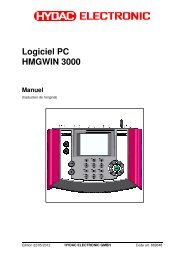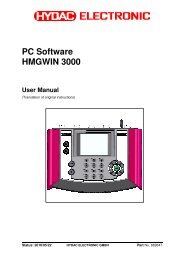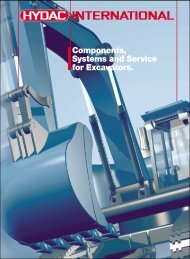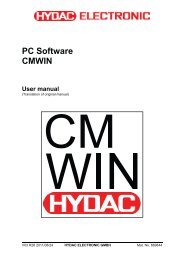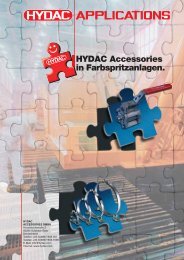HMG 3000 Bedienungsanleitung - HYDAC
HMG 3000 Bedienungsanleitung - HYDAC
HMG 3000 Bedienungsanleitung - HYDAC
Erfolgreiche ePaper selbst erstellen
Machen Sie aus Ihren PDF Publikationen ein blätterbares Flipbook mit unserer einzigartigen Google optimierten e-Paper Software.
Handmessgerät<br />
<strong>HMG</strong> <strong>3000</strong><br />
<strong>Bedienungsanleitung</strong><br />
(Original-Anleitung)<br />
Stand 09/2012 - V03 R01 Mat.-Nr.: 669710
<strong>HMG</strong> <strong>3000</strong> Seite 2<br />
Inhaltsverzeichnis<br />
1 Aufgaben und Funktion <strong>HMG</strong> <strong>3000</strong> ............................................................. 3<br />
1.1 Standard-Funktionen <strong>HMG</strong> <strong>3000</strong> .......................................................... 3<br />
2 Ausführung .................................................................................................... 6<br />
2.1 Lieferumfang ......................................................................................... 6<br />
2.2 Stromversorgung .................................................................................. 6<br />
3 Technische Sicherheit .................................................................................. 6<br />
3.1 Sicherheitshinweise .............................................................................. 7<br />
4 Inbetriebnahme ............................................................................................. 8<br />
4.1 Bedienelemente .................................................................................... 8<br />
4.2 Anschlüsse ........................................................................................... 9<br />
4.3 Einschalten des Gerätes: .................................................................... 10<br />
5 Kurzanleitung .............................................................................................. 12<br />
6 Detaillierte <strong>Bedienungsanleitung</strong> ............................................................. 17<br />
6.1 Hauptmenü „Einstellungen“ ................................................................ 17<br />
6.1.1 Einstellungen der Messkanäle ändern ................................... 17<br />
6.1.2 Anzeigeeinstellungen ändern ................................................. 28<br />
6.1.3 Nullpunkt der Messkanäle setzen .......................................... 30<br />
6.1.4 Grundeinstellungen ändern .................................................... 32<br />
6.1.5 Einstellungen verwalten (speichern, laden, ...)....................... 35<br />
6.2 Hauptmenü „Aufnahme“ ..................................................................... 37<br />
6.2.1 Aufnahme starten ................................................................... 37<br />
6.2.2 Aufnahme ansehen ................................................................ 55<br />
6.2.3 Aufnahme löschen ................................................................. 66<br />
6.3 Hauptmenü „Extras“............................................................................ 67<br />
6.4 SMART-Sensoren ............................................................................... 69<br />
6.4.1 SMART-Sensoren Verbinden ................................................. 69<br />
6.4.2 Hauptmenü „SMART-Sensoren“ ............................................ 70<br />
6.5 Technische Daten ............................................................................... 73<br />
7 Reinigung .................................................................................................... 75<br />
8 Zubehör ....................................................................................................... 75<br />
9 Anschluss-Beispiele ................................................................................... 77<br />
9.1 Anschlussbelegung ............................................................................. 78<br />
Stand 09/2012 - V03 R01 Mat.-Nr.: 669710
<strong>HMG</strong> <strong>3000</strong> Seite 3<br />
1 Aufgaben und Funktion <strong>HMG</strong> <strong>3000</strong><br />
1.1 Standard-Funktionen <strong>HMG</strong> <strong>3000</strong><br />
Das Handmessgerät <strong>HMG</strong> <strong>3000</strong> ist ein mobiles Mess- und Datenerfassungsgerät für<br />
Messaufgaben an hydraulischen und pneumatischen Anlagen. Die Anwendungen liegen<br />
vorrangig in den Bereichen Service, Instandhaltung, Fehlersuche oder im Prüfstandsbereich.<br />
Das <strong>HMG</strong> <strong>3000</strong> kann Signale von bis zu zehn Sensoren gleichzeitig erfassen. Zum Anschluss<br />
der Sensoren stehen fünf Eingangsbuchsen zur Verfügung, die bei Bedarf (Messen<br />
mit mehr als 5 Sensoren) mittels eines Y-Adapters verdoppelt werden können. <strong>HYDAC</strong><br />
ELECTRONIC bietet passende HSI-Sensoren (<strong>HYDAC</strong> Sensor Interface) für Druck, Temperatur<br />
und Volumenstrom an, die vom <strong>HMG</strong> <strong>3000</strong> automatisch erkannt und bezüglich<br />
Messbereich und Einheit eingestellt werden - die kundenfreundlichste Variante.<br />
Des Weiteren besteht die Möglichkeit SMART-Sensoren an das <strong>HMG</strong> <strong>3000</strong> anzuschließen.<br />
Diese stellen eine Sensorgeneration von <strong>HYDAC</strong> dar, die mehrere, verschiedene Messgrößen<br />
ausgeben können. Auch diese Sensoren werden über HSI vom <strong>HMG</strong> <strong>3000</strong> automatisch<br />
erkannt und die Messwerte werden einschließlich ihrer Einheit im Display angezeigt.<br />
Insgesamt können bis zu 32 Messkanäle vom <strong>HMG</strong> <strong>3000</strong> dargestellt werden.<br />
Je nach Sensortyp befindet sich im Sensor ein interner Speicher. In diesem werden über<br />
einen längeren Zeitraum aufgenommene Messwerte abgespeichert. Darüber hinaus lassen<br />
sich je nach Sensortyp voreingestellte Parameter verändern und im internen Speicher als<br />
Sensorkonfiguration hinterlegen.<br />
<strong>HYDAC</strong>-Sensoren älterer Bauart oder marktübliche Sensoren anderer Hersteller sind ebenfalls<br />
anschließbar. Da diese jedoch über keine automatische Sensorerkennung verfügen,<br />
sind die Grundeinstellungen manuell vorzunehmen.<br />
Der Bediener wird vom Gerät mittels übersichtlicher Auswahlmenüs zu allen Funktionen<br />
und Einstellungen geführt. Für die Eingabe von Zahlenwerten und Text besitzt das<br />
<strong>HMG</strong> <strong>3000</strong> eine Tastatur, die ähnlich der eines Mobiltelefons funktioniert.<br />
Das <strong>HMG</strong> <strong>3000</strong> ist vor allem für die Aufnahme der in der Hydraulik und Pneumatik gängigen<br />
Messwerte Druck, Temperatur und Volumenstrom konzipiert. Mit zusätzlichen Messeingängen<br />
zur Spannungsmessung sind weitere vielfältige Messaufgaben realisierbar.<br />
Beispielsweise lässt sich damit die Ansteuerung eines Schaltventils überprüfen oder es<br />
kann der Verlauf eines Ventil-Sollwertes aufgezeichnet werden. Des Weiteren ist es möglich,<br />
Differenzwerte zwischen Messwerten einzelner Sensoren zu bilden. Damit ist beispielsweise<br />
eine Volumenstrommessung mit einer Differenzdruckblende durchführbar.<br />
Zusätzlich zu den analogen Messeingängen verfügt das <strong>HMG</strong> <strong>3000</strong> über zwei Digitaleingänge<br />
(z.B. für Frequenz- und Drehzahlmessungen), die das Einsatzgebiet abrunden.<br />
Zur Messung schneller, dynamischer Maschinenvorgänge ist es möglich, alle acht Analogeingangssignale<br />
gleichzeitig mit einer Messrate von 0,5 ms zu erfassen.<br />
Stand 09/2012 - V03 R01 Mat.-Nr.: 669710
<strong>HMG</strong> <strong>3000</strong> Seite 4<br />
Eine Besonderheit des <strong>HMG</strong> <strong>3000</strong> ist, auch hochdynamische Vorgänge einer Maschine<br />
messen zu können. Dazu können zwei Eingangskanäle Messwerte mit einer Messrate von<br />
0,1 ms erfassen. Voraussetzung für diese Funktion ist natürlich die Verwendung entsprechend<br />
geeigneter, schneller Sensoren.<br />
Die attraktivste Funktion des <strong>HMG</strong> <strong>3000</strong> liegt sicherlich darin, dynamische Vorgänge einer<br />
Maschine als Messkurve aufzunehmen und grafisch darzustellen - und das sogar „Online“ in<br />
Echtzeit.<br />
Das <strong>HMG</strong> <strong>3000</strong> ist mit einer speziell entwickelten Software ausgestattet, welche die schnelle<br />
Datenerfassung und -verarbeitung gewährleistet. Eine Messkurve kann bis zu 500.000<br />
Messwerte umfassen. Der Messwertspeicher zur Archivierung dieser Daten kann mindestens<br />
100 solcher Messkurven aufnehmen.<br />
Neben einfachen Messkurven verfügt das <strong>HMG</strong> <strong>3000</strong> über weitere Funktionen zur Aufnahme<br />
von ereignisgesteuerten Messungen und Ereignisprotokollen. Zur Auslösung des<br />
Ereignisses stehen verschiedene Triggermöglichkeiten zur Verfügung.<br />
Neben den Messkurven ist es möglich, anwenderspezifische Einstellungen, sogenannte<br />
Anwenderprofile anzulegen. Dies bietet vor allem den Anwendern Vorteile, die zur vorbeugenden<br />
Instandhaltung an verschiedenen Maschinen wiederholt gleiche Messungen vornehmen<br />
müssen. Das jeweilige Anwenderprofil kann dann entsprechend aus dem Speicher<br />
des <strong>HMG</strong> <strong>3000</strong> geladen werden.<br />
Zur Visualisierung verfügt das <strong>HMG</strong> <strong>3000</strong> über ein grafikfähiges 3,5" Farbdisplay, um die<br />
angezeigten Messwerte übersichtlich als Text oder Messkurve darzustellen. Möglich ist<br />
auch eine sehr großformatige Darstellung einzelner Messwerte (7-Segment Format), um<br />
sie aus größerer Entfernung noch ablesen zu können.<br />
Des Weiteren ist das <strong>HMG</strong> <strong>3000</strong> mit zahlreichen anwenderfreundlichen Funktionen zur<br />
Messwertanzeige, -auswertung und -bearbeitung ausgestattet:<br />
• Tabelle<br />
• Grafik<br />
• Skalierung<br />
• Lineal<br />
• Tracker<br />
• Zoom<br />
Stand 09/2012 - V03 R01 Mat.-Nr.: 669710
<strong>HMG</strong> <strong>3000</strong> Seite 5<br />
Die Kommunikation des <strong>HMG</strong> <strong>3000</strong> mit einem PC erfolgt über eine USB- oder serielle<br />
Schnittstelle. Für eine nachträgliche, komfortable Bearbeitung, Darstellung und Auswertung<br />
der Messungen am PC, steht die zum <strong>HMG</strong> <strong>3000</strong> passende und im Lieferumfang<br />
enthaltene <strong>HYDAC</strong> Software „<strong>HMG</strong>WIN“ zur Verfügung. Damit ist auch eine Bedienung<br />
des <strong>HMG</strong> <strong>3000</strong> direkt vom Computer möglich.<br />
Ebenfalls im Lieferumfang enthalten ist die <strong>HYDAC</strong>-Software „CMWIN“. Mit dieser sind<br />
Sie in der Lage, direkt vom PC aus mit SMART-Sensoren, welche am <strong>HMG</strong> <strong>3000</strong> angeschlossen<br />
sind, zu kommunizieren.<br />
Stand 09/2012 - V03 R01 Mat.-Nr.: 669710
<strong>HMG</strong> <strong>3000</strong> Seite 6<br />
2 Ausführung<br />
2.1 Lieferumfang<br />
• <strong>HMG</strong> <strong>3000</strong><br />
• Netzteil für 90 ... 230 V Anschluss<br />
• Handbuch<br />
• CD-ROM mit USB-Treibern, der Software „<strong>HMG</strong>WIN“ und „CMWIN“<br />
(Software zur Auswertung der Messdaten bzw. Sensorkommunikation)<br />
sowie weiteren Produktinformationen<br />
• USB-Anschlusskabel<br />
2.2 Stromversorgung<br />
Das <strong>HMG</strong> <strong>3000</strong> verfügt über einen internen NiMH-Akku. Zum Laden des Akkus verbinden<br />
Sie das mitgelieferte Netzgerät mit dem <strong>HMG</strong> <strong>3000</strong> (siehe Anschlüsse des <strong>HMG</strong> <strong>3000</strong>).<br />
Nach ca. 2 Stunden ist der Akku voll geladen.<br />
Zum Betrieb des <strong>HMG</strong> oder Laden der Akkus kann auch eine Gleichspannung 12 ... 30 V<br />
DC an der Eingangsbuchse angeschlossen werden.<br />
Beim Anschluss an die Eingangsbuchse ist darauf zu achten, dass am Mittelkontakt des<br />
Steckers „+U B “ und am Außenkontakt „0 V“ der Versorgungsspannung anliegen. Beispielsweise<br />
ist der im Elektro- / Elektronik-Fachhandel erhältliche Stecker „JEITA RC 5320-5“ geeignet.<br />
3 Technische Sicherheit<br />
Die Komponenten des Handmessgerätes <strong>HMG</strong> <strong>3000</strong> sowie das fertige Gerät unterliegen<br />
strengen Qualitätskontrollen. Jedes <strong>HMG</strong> <strong>3000</strong> wird einem Endtest unterzogen. Dadurch<br />
wird gewährleistet, dass das Gerät bei der Auslieferung frei von Mängeln ist und die angegebenen<br />
Spezifikationen einhält.<br />
Die Handmessgeräte der Serie <strong>HMG</strong> <strong>3000</strong> sind wartungsfrei und arbeiten beim Einsatz innerhalb<br />
spezifizierter Bedingungen einwandfrei. Sollte trotzdem ein Grund zur Beanstandung<br />
vorliegen, so wenden Sie sich bitte an Ihre <strong>HYDAC</strong>-Vertretung. Nicht vorschriftsgemäße<br />
Montage oder Fremdeingriffe in das Gerät führen zum Erlöschen jeglicher Gewährleistungsansprüche.<br />
Europäische Normenverträglichkeit<br />
Die Handmessgeräte der Serie <strong>HMG</strong> <strong>3000</strong> sind mit dem CE - Zeichen gekennzeichnet und<br />
entsprechen damit den zur Zeit geltenden deutschen Zulassungsbestimmungen und<br />
europäischen Normen für den Betrieb dieser Geräte. Damit ist die Einhaltung der geltenden<br />
Richtlinien der elektromagnetischen Verträglichkeit und der Sicherheitsbestimmungen nach<br />
der Niederspannungsrichtlinie gewährleistet.<br />
Dieses Produkt stimmt mit den Vorschriften folgender Europäischer Richtlinien überein:<br />
EN 61000-6-1 / 2 / 3 / 4.<br />
Technisch bedingte Änderungen behalten wir uns vor.<br />
Stand 09/2012 - V03 R01 Mat.-Nr.: 669710
<strong>HMG</strong> <strong>3000</strong> Seite 7<br />
3.1 Sicherheitshinweise<br />
Die Handmessgeräte der Serie <strong>HMG</strong> <strong>3000</strong> sind bei bestimmungsgemäßer Verwendung<br />
grundsätzlich betriebssicher. Um jedoch Gefahren für Benutzer und Sachschäden infolge<br />
falscher Handhabung des Gerätes zu vermeiden, beachten Sie bitte die folgenden Sicherheitshinweise<br />
genau:<br />
• Das <strong>HMG</strong> <strong>3000</strong> darf nur in einwandfreiem technischem Zustand benutzt werden.<br />
• Die Verwendungshinweise sind genau einzuhalten. Insbesondere die Funktion<br />
„Nullpunktabgleich“ kann zu gefährlichen Situationen führen. Lesen Sie dazu die<br />
Hinweise im Kapitel 6.1.3 „Nullpunkt der Messkanäle setzen“.<br />
• Bei gleichzeitiger Verwendung von Sensoren und Schnittstellen (Onlinemessung) ist<br />
auf ausreichenden Potentialausgleich zu achten Hinweis im Kapitel 6.1.4 „PC Anschluss“<br />
• Die Angaben auf dem Typenschild sind zu beachten.<br />
• Störungssuche und Reparatur sind nur von unserem Kundendienst <strong>HYDAC</strong>-Service<br />
durchzuführen.<br />
• Alle einschlägigen und allgemein anerkannten sicherheitstechnischen Bestimmungen<br />
sind einzuhalten.<br />
Stand 09/2012 - V03 R01 Mat.-Nr.: 669710
<strong>HMG</strong> <strong>3000</strong> Seite 8<br />
4 Inbetriebnahme<br />
4.1 Bedienelemente<br />
1<br />
2<br />
3<br />
Ein/Aus – Taste<br />
Helligkeitseinstellung des Displays<br />
ESC-Taste<br />
Abbruch einer Eingabe oder schrittweise<br />
„Zurück”<br />
1<br />
1<br />
2<br />
2<br />
3<br />
3<br />
4<br />
4<br />
4<br />
5<br />
Shift- oder Umschalt-Taste (↑)<br />
Schaltet beim Drücken den Zahlenblock<br />
auf den Textblock um; der<br />
Textblock ist aktiv, solange die Shift-<br />
Taste gedrückt gehalten wird.<br />
Nummern- und Textblock<br />
In Analogie der Bedienung marktgängiger<br />
Mobiltelefone, erfolgt die<br />
Eingabe von Zahlenwerten und Text<br />
über ein kombiniertes Zahlen- und<br />
Textfeld.<br />
5<br />
6<br />
6<br />
7<br />
Zahlen<br />
0 bis 9; “.” (Komma) und “-“ (Minus)<br />
Texteingabe : a, b, c, ... x, y, z und A, B, C, ... X, Y, Z; ins = einfügen; del = löschen;<br />
Eingabe von Sonderzeichen: shift (↑) + „1“ (ggf. mehrfach für /, %, $ ...)<br />
Eingabe von Leerzeichen: gleichzeitig shift (↑) + „ins“<br />
Zeichen löschen: gleichzeitig shift (↑) + „del“<br />
Zeilenumbruch: gleichzeitig shift (↑) + „o.k.“<br />
Tipp:<br />
• Buchstaben übernehmen:<br />
Loslassen der Shift-Taste (↑) oder Drücken der (►)-Taste im Navigationskreuz.<br />
• Direkter Sprung in die Funktionszeile:<br />
Gleichzeitiges Drücken der Shift-Taste (↑) und der (▼)-Taste im Navigationskreuz.<br />
6<br />
7<br />
Grafik-Display<br />
Darstellung der Menü- und Bedienungsfunktionen, Messwerte und Messkurven<br />
Navigations- oder Steuerkreuz<br />
Schrittweises Navigieren innerhalb des Displays: „o.k.“-Taste zur Eingabe, Abschluss,<br />
Übernahme oder Speicherung der Eingabe<br />
Stand 09/2012 - V03 R01 Mat.-Nr.: 669710
<strong>HMG</strong> <strong>3000</strong> Seite 9<br />
4.2 Anschlüsse<br />
E F G H DC IN J<br />
USB<br />
RS232<br />
A B C D I Y-Adapter<br />
A - E<br />
B - F<br />
C - G<br />
D - H<br />
4 Sensor-Eingangsbuchsen* mit jeweils zwei Messkanälen (Kanal A – D bzw.<br />
E – H) zum Anschluss von bis zu 8 analogen Sensoren oder bis zu 4 SMART-<br />
Sensoren, beispielsweise für Sensoren zur Messung von Druck, Temperatur oder<br />
Volumenstrom.<br />
Die vier Eingangsbuchsen können durch Aufstecken von Y-Adaptern (ZBE 38) bei<br />
Bedarf verdoppelt werden.<br />
I / J<br />
1 Eingangsbuchse für<br />
-2 digitale Signale, z.B. für Frequenz- oder Drehzahlmessungen (Kanal I, J)<br />
DC IN<br />
Anschlussbuchse für Netzgerät<br />
USB<br />
1 USB-Anschluss für PC-Kommunikation<br />
RS232<br />
1 Serielle Schnittstelle für PC-Kommunikation<br />
* Übersichtstabelle Messeingänge / Eingangssignale siehe Kap. 6.5 Technische Daten<br />
Stand 09/2012 - V03 R01 Mat.-Nr.: 669710
<strong>HMG</strong> <strong>3000</strong> Seite 10<br />
4.3 Einschalten des Gerätes:<br />
Bei Erstinbetriebnahme begrüßt Sie der<br />
„Willkommen“- Bildschirm. Wählen Sie Ihre<br />
Landessprache mit den Navigationstasten an<br />
(ankreuzen per „o.k.“) und stellen Sie Datum<br />
und Uhrzeit ein. Dazu kreuzen Sie zuerst das<br />
gewünschte Format an und danach geben Sie<br />
das aktuelle Datum bzw. die aktuelle Uhrzeit<br />
über den Zahlenblock ein - Speichern mit<br />
„o.k.“ und „Weiter“ drücken.<br />
Im Normalbetrieb erscheint der Eröffnungsbildschirm<br />
mit:<br />
• Hersteller<br />
• Gerätebezeichnung<br />
• <strong>HMG</strong>-Version<br />
• Datum und Uhrzeit<br />
• Zustand der Akku-Ladung<br />
4<br />
Nach wenigen Sekunden springt der Bildschirm<br />
in die Messwertanzeige um. Sind<br />
bereits Sensoren angeschlossenen, werden<br />
Ihnen sofort im Menü „Aktuelle<br />
Messwerte“ (obere Menüleiste = Titelleiste)<br />
die aktuellen Messwerte angezeigt.<br />
Um den Eröffnungsbildschirm noch<br />
schneller zu beenden, drücken Sie „Esc“<br />
oder „o.k.“ und Sie gelangen sofort in das<br />
Menü der Messwertanzeige.<br />
In der Messwertdarstellung (siehe rechts) sind<br />
aufgelistet: Eingangskanal - Bezeichnung -<br />
Wert - (Maß)Einheit<br />
In der unteren Menüleiste (Funktionsleiste)<br />
wird das Hauptmenü angezeigt, rechts daneben<br />
der Akku-Ladezustand. Das Hauptmenü<br />
bietet folgende Funktionen, die Sie<br />
mit dem Navigationskreuz (Pfeilrichtung)<br />
anwählen und per "o.k." aufrufen können.<br />
Einstellungen - zur Festlegung oder Abfrage<br />
von Einstelldaten, die zur Messung<br />
benutzt werden<br />
Aufnahme - zur Aufnahme einer Messung<br />
und zur grafischen Darstellung der<br />
Hinweis:<br />
Grundsätzlich sind anwähl- und<br />
ausführbare Funktionen blau.<br />
Schwarz bedeutet nicht<br />
anwähl- bzw. veränderbar.<br />
Rot erscheinen Warnhinweise<br />
bei nicht korrekten Eingaben.<br />
Stand 09/2012 - V03 R01 Mat.-Nr.: 669710
<strong>HMG</strong> <strong>3000</strong> Seite 11<br />
Messdaten beispielsweise als Kurve<br />
Extras - Menü der Erweiterungsfunktionen<br />
und die Funktion zur Anzeige der<br />
Min/Max-Werte.<br />
Der Messung der Min/Max-Werte kommt<br />
eine besondere Bedeutung zu und soll deshalb<br />
hier näher erläutert werden.<br />
Zusätzlich zu den aktuellen Messwerten erfasst<br />
das <strong>HMG</strong> immer die Minimal- und Maximalwerte<br />
(Min/Max-Werte), außer beim<br />
Aufzeichnen einer Messkurve. Der Minimalwert<br />
ist der kleinste Wert auf den eine Messgröße<br />
in einer betrachteten Zeitspanne abgesunken<br />
ist, der Maximalwert ist der größte<br />
Wert, den eine Messgröße in diesem Zeitbereich<br />
erreicht hat. Beim Zurücksetzen werden<br />
die Min/Max-Werte auf den augenblicklich<br />
aktuellen Messwert gesetzt. Dies erfolgt immer<br />
für alle Sensoren gemeinsam.<br />
Hinweis:<br />
Auch wenn die Min/Max-Werte<br />
im Display nicht in der Anzeige<br />
dargestellt werden, erfasst das<br />
<strong>HMG</strong> sie dennoch im Hintergrund.<br />
Die Zeitspanne beginnt immer mit dem Zurücksetzen<br />
der Min/Max-Werte. Das Rücksetzen<br />
der Werte wird dabei durch folgende<br />
Situationen ausgelöst:<br />
• Einschalten des Gerätes<br />
• Anwahl und Aktivieren der Funktion<br />
„Rücks.“ in der Menüleiste<br />
(nur wenn „Min/Max“ aktiv ist)<br />
• Neuanschluss oder Entfernen eines HSI-<br />
Sensors<br />
• Änderung der Sensoreinstellungen<br />
• Während der Aufnahme eines Ereignisprotokolls<br />
• Beenden einer Aufnahme<br />
Vor dem Zurücksetzen der Min-/Max-Werte ist<br />
es oft notwendig, herauszufinden, wann die<br />
Min/Max-Werte zuletzt zurückgesetzt wurden.<br />
Wählen Sie dazu in der Funktionsleiste den<br />
Punkt „Extras“ und dann „Informationen<br />
über <strong>HMG</strong> <strong>3000</strong>“.<br />
Stand 09/2012 - V03 R01 Mat.-Nr.: 669710
<strong>HMG</strong> <strong>3000</strong> Seite 12<br />
5 Kurzanleitung<br />
In der Kurzanleitung werden am Beispiel einer Druckmessung mit 2 Druck-Messumformern<br />
mit Sensorerkennung (HSI-Sensoren) die grundsätzlichen Bedienungsschritte dargestellt,<br />
um eine einfache Messung durchzuführen (Messwertanzeige im Display) und eine Messkurve<br />
aufzuzeichnen (Grafische Darstellung von Messwerten). Eine umfassende Beschreibung<br />
aller Einstellmöglichkeiten entnehmen Sie dem Kapitel „Detaillierte <strong>Bedienungsanleitung</strong>“.<br />
Die Beispiele gehen von der Werkseinstellung des <strong>HMG</strong> <strong>3000</strong> aus. Folgen Sie einfach<br />
den beschriebenen Bedienschritten. Falls Sie nicht wissen, in welchem Zustand sich Ihr<br />
<strong>HMG</strong> <strong>3000</strong> befindet - es gibt eventuell mehrere Nutzer in Ihrem Betrieb - können Sie das<br />
Gerät sehr leicht wieder in den Auslieferungszustand zurücksetzen (siehe Kapitel "Einstellungen<br />
verwalten – Werkseinstellungen wiederherstellen").<br />
Vorbereitung zur Messung<br />
Laden Sie zuerst, wie im Kapitel "Stromversorgung" beschrieben, die Akkus auf oder<br />
schließen Sie das Netzgerät an. Im folgenden Beispiel werden zwei <strong>HYDAC</strong> Druck-<br />
Messumformer HDA 4748-H-0400-000 mit automatischer Sensorerkennung verwendet.<br />
Beispiel für eine einfache Messung mit<br />
zwei Druck- Messumformern<br />
Binden Sie die beiden Druck-Messumformer<br />
hydraulisch in Ihre Maschine ein und schließen<br />
Sie die beiden Druck- Messumformer<br />
mittels der Sensor-Anschlusskabel z.B. an<br />
den Buchsen A und B des <strong>HMG</strong> <strong>3000</strong> an.<br />
Nach dem Einschalten springt das Messgerät<br />
ins Menü „Aktuelle Messwerte“. In der<br />
Funktionsleiste finden Sie verschiedene<br />
Funktionen, über deren Anwahl Sie auf dem<br />
schnellsten Weg in die drei Hauptmenüs:<br />
Titelleiste<br />
- Einstellungen<br />
- Aufnahme<br />
- Extras<br />
sowie in die Anzeige der<br />
- Min- und Max-Werte<br />
gelangen.<br />
Funktionsleiste<br />
Stand 09/2012 - V03 R01 Mat.-Nr.: 669710
<strong>HMG</strong> <strong>3000</strong> Seite 13<br />
Das <strong>HMG</strong> erkennt bei HSI-Sensoren mit<br />
Sensorerkennung automatisch den Messbereich<br />
und die Einheit der beiden angeschlossenen<br />
Druck-Messumformer und zeigt die<br />
Einheit im Display zusammen mit den aktuellen<br />
Messwerten an. Zusätzlich können Sie<br />
sich die Minimal- und Maximalwerte für die<br />
Sensoren anzeigen lassen.<br />
Zum Ein- bzw. Ausblenden der Min/Max-<br />
Anzeige betätigen Sie die rechte Pfeiltaste<br />
des Navigationskreuzes bis „Min/Max“ blau<br />
hinterlegt ist und drücken dann die Taste<br />
„o.k.“. Jetzt werden zusätzlich die Min/Max-<br />
Werte der Sensoren angezeigt. Nochmaliges<br />
Drücken der „o.k.“- Taste schaltet die<br />
Min/Max-Anzeige wieder aus.<br />
Sind die Min/Max-Werte eingeblendet, erscheint<br />
in der Funktionsleiste die Funktion<br />
„Rücks.“ zum Zurücksetzen der Min/Max-<br />
Werte. Wählen Sie diese mit den Pfeiltasten<br />
an (blau hinterlegt) und drücken Sie dann die<br />
Taste „o.k.“ - die Min/Max-Werte werden<br />
zurückgesetzt.<br />
Es ist auch möglich, die Messwerte als<br />
7-Segment- Anzeige darzustellen. Wählen<br />
Sie in der Funktionsleiste den Menüpunkt<br />
„Einstellungen“ und drücken Sie „o.k.“. Gehen<br />
Sie im Menü „Einstellungen“ mit den<br />
Pfeiltasten (Navigationskreuz) zum Menüpunkt<br />
„Anzeigeeinstellungen ändern“,<br />
bestätigen Sie wiederum mit „o.k.“ und Sie<br />
erhalten nebenstehendes Anzeigebild.<br />
Wählen Sie mit den Pfeiltasten die zweite<br />
Menüzeile „Messwertdarstellung“ an. Hier<br />
ist „Messwert-Tabelle“ voreingestellt. Drücken<br />
Sie „o.k.“ und es öffnet sich eine Auswahlliste,<br />
in der Sie mit den Pfeiltasten z.B.<br />
zu „2 Anzeigefelder“ gehen und bestätigen<br />
Sie mit „o.k.“. Indem Sie 2 mal die Taste<br />
„Esc“ drücken, gelangen Sie zurück zur<br />
Messwertanzeige.<br />
Stand 09/2012 - V03 R01 Mat.-Nr.: 669710
<strong>HMG</strong> <strong>3000</strong> Seite 14<br />
Das <strong>HMG</strong> zeigt nun die Messwerte als<br />
7-Segment- Anzeige an. Je nach Einstellung<br />
werden zu den aktuellen Messwerten zusätzlich<br />
noch die Min/Max-Werte angezeigt.<br />
Das Hauptmenü „Aufnahme“ dient zur<br />
Messkurven-Aufnahme. Bei einer Aufnahme<br />
werden die Messwerte für eine bestimmte<br />
Zeitdauer aufgezeichnet, gespeichert und<br />
grafisch dargestellt.<br />
Beispiel für eine Messkurven-Aufnahme:<br />
Im Menü „Aktuelle Messwerte“ finden Sie in<br />
der Funktionsleiste den Menü-Punkt „Aufnahme“.<br />
Wählen Sie diesen mit dem Navigationskreuz<br />
an und drücken Sie „o.k.“. Im<br />
folgenden „Aufnahme Menü“ wählen Sie die<br />
Zeile „Aufnahme starten“ an und bestätigen<br />
mit „o.k.“.<br />
Im Folge-Menü „Aufnahme starten“ werden<br />
Ihnen Voreinstellungen zur Messkurven-<br />
Aufnahme angeboten. In unserem Beispiel<br />
möchten wir eine einfache Messkurve mit<br />
zwei Sensoren an den Kanälen A und B mit<br />
einer Messrate von 1 ms und einer Aufnahmedauer<br />
von 30 s durchführen. Danach<br />
ist die Messung zu beenden.<br />
Im Menü ist „Einfache Messkurve“ bereits<br />
voreingestellt. Für die weiteren Einstellungen<br />
gehen Sie wie folgt vor:<br />
Mittels der Pfeiltasten des Navigationskreuzes<br />
wählen Sie die dritte Menüzeile<br />
„Messrate“ an. Mit „o.k.“ klappt eine Auswahlliste<br />
auf, in der Sie die Messrate<br />
1 ms auswählen und per „o.k.“ sichern. Danach<br />
befinden Sie sich automatisch in der<br />
Zeile „Aufnahmedauer“. Hier drücken Sie<br />
„o.k.“ und rollen im Auswahlmenü mittels der<br />
Pfeiltasten zur Angabe 30 s und bestätigen<br />
wiederum mit “ o.k.“.<br />
Stand 09/2012 - V03 R01 Mat.-Nr.: 669710
<strong>HMG</strong> <strong>3000</strong> Seite 15<br />
In der Zeile „Aufnahmeverfahren“ wählen<br />
Sie auf gleiche Weise „Nach Ablauf der Zeit<br />
beenden“.<br />
Wählen Sie in der Zeile „Automatikbetrieb“<br />
die Option „Deaktiviert“ und in der Zeile<br />
„Lupenbereich“ die Option „5 Sekunden“.<br />
Ihr Display zeigt nun die vorgenommenen<br />
Einstellungen zur Messwert-Aufnahme an<br />
(nebenstehend). Oberhalb der Funktionsliste<br />
finden Sie zur Kontrolle die gewählten Aufnahmedaten.<br />
Jetzt können Sie die Aufnahme in der Funktionsleiste<br />
mit „Starten“ und anschließend<br />
„o.k.“ starten. Ein „Laufbalken“ zeigt den<br />
Status der Messung an. In der Funktionsleiste<br />
haben Sie die Möglichkeit sich während<br />
der Aufnahmezeit den Messkurvenverlauf<br />
grafisch darstellen oder den aktuellen<br />
Messwert anzeigen zu lassen.<br />
Stand 09/2012 - V03 R01 Mat.-Nr.: 669710
<strong>HMG</strong> <strong>3000</strong> Seite 16<br />
Die grafische Darstellung bietet einen<br />
schnelleren, visuellen Eindruck von Messwertänderungen.<br />
Wählen Sie zur Anzeige<br />
des Messkurvenverlaufs während der Aufnahme<br />
„Grafik“ per „o.k.“ an. Die nebenstehende<br />
Abbildung zeigt Ihnen den Verlauf der<br />
Messkurve am ausgewählten Beispiel.<br />
Nach Ende der Aufnahme ist die Messung<br />
entweder zu speichern oder zu verwerfen.<br />
Zum Speichern aktivieren Sie die Funktion<br />
„Speichern“ und bestätigen mit „o.k.“. Das<br />
<strong>HMG</strong> vergibt automatisch einen Namen und<br />
eine fortlaufende Nummer, die von Ihnen<br />
auch geändert werden kann. Für das vorliegende<br />
Beispiel übernehmen Sie den vom<br />
<strong>HMG</strong> vorgegebenen Namen und speichern<br />
Sie mit „o.k.“.<br />
Natürlich kann jede gespeicherte Aufnahme<br />
erneut angesehen oder auch gelöscht werden.<br />
Dazu informieren Sie sich bitte in der<br />
ausführlichen <strong>Bedienungsanleitung</strong>.<br />
Stand 09/2012 - V03 R01 Mat.-Nr.: 669710
<strong>HMG</strong> <strong>3000</strong> Seite 17<br />
6 Detaillierte<br />
<strong>Bedienungsanleitung</strong><br />
6.1 Hauptmenü „Einstellungen“<br />
Menü „Einstellungen“ mit den Untermenüs:<br />
• Einstellungen der Messkanäle ändern<br />
• Anzeigeeinstellungen ändern<br />
• Nullpunkt der Messkanäle setzen<br />
• Grundeinstellungen ändern<br />
• Einstellungen verwalten<br />
(speichern, laden ...)<br />
• Sensorkonfiguration verwalten<br />
(nur sichtbar, wenn bereits einmal die<br />
Konfiguration eines SMART-Sensors<br />
ausgelesen wurde, s. Kap. 6.4.2.5)<br />
6.1.1 Einstellungen der Messkanäle<br />
ändern<br />
Wählen Sie „Einstellungen der Kanäle<br />
ändern“ und Sie erhalten eine Liste aller im<br />
<strong>HMG</strong> verfügbaren Kanäle (siehe nebenstehende<br />
Abb.). Rechts neben dem jeweiligen<br />
Kanal befindet sich eine Box, mit der Sie<br />
den Eingang an- bzw. abschalten können<br />
(Taste „o.k.“). Angeschaltete Kanäle sind<br />
mit einem „Kreuz“ gekennzeichnet. Rechts<br />
neben der Box steht die Messbereichseinstellung,<br />
die Einheit und gegebenenfalls<br />
einen Bezeichnung für den Sensor, z.B.<br />
„Systemdruck“.<br />
Stand 09/2012 - V03 R01 Mat.-Nr.: 669710
<strong>HMG</strong> <strong>3000</strong> Seite 18<br />
Am Beispiel von Kanal A werden nun die<br />
einzelnen Möglichkeiten aufgezeigt, die sich<br />
hier für die Kanäle A bis H bieten. Wählen<br />
Sie mit den Navigationstasten die rechts<br />
neben dem Kanal stehende „Messbereichsangabe“<br />
aus und drücken Sie „o.k.“.<br />
Sie gelangen dann zu dem nebenstehenden<br />
Menüfenster des ausgewählten Kanals.<br />
Um eine Bezeichnung einzugeben, drücken<br />
Sie wieder „o.k.“ und geben diese jetzt<br />
mit der Tastatur des Nummern- und Textblocks<br />
in das Textfeld ein; sichern Sie anschließend<br />
mit „o.k.“.<br />
Als nächstes kann im Auswahlmenü „Modus“<br />
zwischen „Automatischer Erkennung<br />
(HSI)“ und „Manuell“ gewählt werden. Die<br />
Auswahl „Automatische Erkennung (HSI)“<br />
wird für <strong>HYDAC</strong>-Sensoren mit automatischer<br />
Sensorerkennung verwendet. Im Unterschied<br />
dazu eignet sich die Einstellung „Manuell“<br />
zur Anpassung von Sensoren mit<br />
Standard-Analogsignalen (z.B. 4 - 20 mA) an<br />
das <strong>HMG</strong>.<br />
Es gibt jedoch auch Anwendungen, bei denen<br />
es durchaus sinnvoll ist, auch bei HSI-<br />
Sensoren mit Sensorerkennung manuelle<br />
Einstellungen vorzunehmen. Beispielsweise<br />
können Sie für eine Druckmessung durch<br />
manuelle Einstellungen erreichen, dass am<br />
Messgerät dem Druck proportionale physikalische<br />
Größen, wie beispielsweise die<br />
„Kraft“, angezeigt werden.<br />
Wählen Sie den Modus „Manuell“, sind weitere<br />
Einstellungen verfügbar:<br />
• Eingangssignal<br />
• Unterer und Oberer Messbereich<br />
• Einheit<br />
• Dezimalformat<br />
Sobald Sie eine der aufgeführten Menüzeilen<br />
anwählen, öffnet sich entweder ein Auswahlmenü<br />
oder Sie erhalten die Möglichkeit<br />
direkt einzuschreiben.<br />
Stand 09/2012 - V03 R01 Mat.-Nr.: 669710
<strong>HMG</strong> <strong>3000</strong> Seite 19<br />
Bei „Eingangssignal“ können Sie aus einer<br />
Auswahlliste zwischen HSI (<strong>HYDAC</strong> Sensor<br />
Interface) und verschiedenen Standard-<br />
Analogsignalen wählen (Pfeiltasten). Zur<br />
Festlegung des „Unteren“ und „Oberen<br />
Messbereichs“ geben Sie die entsprechenden<br />
Grenzwerte über den Nummern- und<br />
Textblock ein.<br />
Zur Festlegung der „Einheit“ steht wiederum<br />
eine Auswahlliste zur Verfügung. Sie<br />
können aber auch eine „eigene Einheit“<br />
definieren (oberste Zeile der Auswahlliste).<br />
Der Cursor springt dann auf das Eingabefeld<br />
und ein kleiner Dreieckspfeil als Einfügemarke<br />
erscheint. Mit dem Nummernund<br />
Textblock geben Sie die neue Einheit<br />
ein, z.B. „kPa“ für Kilopascal.<br />
Zum Einfügen zusätzlicher Zeichen, bewegen<br />
Sie den Dreieckspfeil mit den Pfeiltasten<br />
an die gewünschte Position und geben<br />
die Zeichen ein. Bestätigen Sie mit „o.k.“,<br />
damit der Vorgang abgeschlossen und die<br />
Maßeinheit übernommen wird.<br />
Dezimalformat: Hier können Sie festlegen,<br />
mit wie vielen Stellen nach dem Komma der<br />
Messwert aufgenommen und in der Anzeige<br />
dargestellt wird.<br />
Abweichend von den oben beschriebenen<br />
Einstellungen, bietet der Kanal B zwei weitere<br />
Messmöglichkeiten. Im Auswahlmenü<br />
"Modus" finden Sie hier zusätzlich die Menüpunkte<br />
"Druckdifferenz dP" und "Blendenmessung<br />
Q = f (dP)". Das <strong>HMG</strong> <strong>3000</strong><br />
bietet über "Druckdifferenz dP" die Möglichkeit<br />
die Druckdifferenz Kanal A – Kanal B<br />
mit sehr hoher Genauigkeit darzustellen.<br />
Dies findet beispielsweise Anwendung, um<br />
eine Filterverschmutzung mittels Differenzdruckmessung<br />
zu bestimmen.<br />
Stand 09/2012 - V03 R01 Mat.-Nr.: 669710
<strong>HMG</strong> <strong>3000</strong> Seite 20<br />
Die Funktion "Blendenmessung<br />
Q = f (dP)" ermöglicht es, eine Volumenstrommessung<br />
mittels einer Differenzdruckmessung<br />
an einer Volumenstrom-<br />
Messblende (z.B. <strong>HYDAC</strong> EVS 1000)<br />
durchzuführen.<br />
Für diese beiden Modi muss an Kanal A<br />
sowie an Kanal B ein <strong>HYDAC</strong> HSI-<br />
Druckmessumformer mit gleichem Messbereich<br />
angeschlossen werden. Der Differenz-Messbereich<br />
ergibt sich automatisch,<br />
er beträgt ± 10 % des Messbereichs der<br />
angeschlossenen Druckmessumformer.<br />
Die Genauigkeit der HSI-Druckmessumformer<br />
beträgt ≤ ± 0,5 % FS.<br />
Dies bedeutet, ein 100 bar Druckmessumformer<br />
kann z.B. bei 50 bar Druckbeaufschlagung<br />
49,5 bar messen, ein zweiter<br />
50,5 bar. Diese Druckmessumformerfehler<br />
können durch Aufnahme einer Korrekturkennlinie<br />
kompensiert werden.<br />
Nach ordnungsgemäß durchgeführter<br />
Kennlinienaufnahme beträgt die Genauigkeit<br />
für die Differenzmessung ≤ ± 0,1 %<br />
des Differenzmessbereichs.<br />
Stand 09/2012 - V03 R01 Mat.-Nr.: 669710
<strong>HMG</strong> <strong>3000</strong> Seite 21<br />
Beispiel:<br />
Für die beiden o. g. 100 bar Druckmessumformer ergibt sich ein Differenzmessbereich von<br />
-10 .. +10 bar, also eine Messspanne von 20 bar. Die Genauigkeit von ≤ ± 0,1 % bezieht<br />
sich auf diese Messspanne. Die Druckdifferenz kann also mit einer Genauigkeit von<br />
≤ ± 0,02 bar gemessen werden.<br />
Zur Messung einer Druckdifferenz wählen<br />
Sie den Menüpunkt "Druckdifferenz dP" an.<br />
Nachfolgend finden Sie einen Menüpunkt<br />
"Kennlinien verwalten". Hier können Sie bis<br />
zu 3 Kennlinien für 3 Druckmessumformer-<br />
Paarungen aufzeichnen. Wenn bereits eine<br />
Kennlinie für eine Druckmessumformer-<br />
Paarung aufgezeichnet wurde, können Sie<br />
mit "Zurück" oder der Taste "Esc" das Menü<br />
wieder verlassen. Das <strong>HMG</strong> <strong>3000</strong> wählt automatisch<br />
die passende Kennlinie aus. Falls<br />
Sie das Menü verlassen und das <strong>HMG</strong> <strong>3000</strong><br />
erkennt, dass noch keine Kennlinie für diese<br />
Paarung existiert, erhalten Sie die nebenstehende<br />
Meldung. Sie können nun mit größerer<br />
Ungenauigkeit die Differenz messen oder<br />
Sie rufen den Menüpunkt erneut auf um unter<br />
"Kennlinien verwalten" eine neue Kennlinie<br />
zu erstellen.<br />
Nachdem Sie "Kennlinien verwalten" angewählt<br />
haben, erhalten Sie ein Anzeigebild,<br />
welches Ihnen die Möglichkeit bietet eine<br />
neue Kennlinie aufzunehmen, oder Sie sehen<br />
Informationen über bereits vorhandene<br />
Kennlinien. Sie können hier auch vorhandene<br />
Kennlinien löschen, falls diese nicht mehr<br />
benötigt werden. Falls Kennlinie 1 schon<br />
existiert, gehen Sie mit den Pfeiltasten auf<br />
dieses Feld und betätigen Sie die Taste<br />
„o.k.“. Sie können nun beispielsweise<br />
"Kennlinie 2 nicht vorhanden" auswählen<br />
und nachfolgend eine Kennlinie aufnehmen.<br />
Zum Aufnehmen der Kennlinie müssen Sie<br />
die beiden Druckmessumformer am <strong>HMG</strong><br />
3010 an Kanal A und Kanal B anschließen.<br />
Stand 09/2012 - V03 R01 Mat.-Nr.: 669710
<strong>HMG</strong> <strong>3000</strong> Seite 22<br />
Kennzeichnen Sie dabei welcher Druckmessumformer<br />
an Kanal A und welcher an<br />
Kanal B angeschlossen wurde, da später bei<br />
der Messung die Druckmessumformer wieder<br />
in gleicher Weise angeschlossen sein<br />
müssen.<br />
Schließen Sie die Druckmessumformer hydraulisch<br />
so an, dass die beiden Geräte dem<br />
gleichen Druck ausgesetzt sind. Ideal für die<br />
Kennlinienaufnahme ist ein Prüfstand, an<br />
welchem Sie den Druck langsam von 0 bar<br />
auf den vollen Messbereich der Druckmessumformer<br />
erhöhen und wieder zurück auf 0<br />
vermindern können.<br />
Mindestens jedoch müssen Sie Kennlinien-<br />
Messwerte in dem Druckbereich aufnehmen,<br />
in dem später die Differenzmessung erfolgt.<br />
Für das vorgenannte Beispiel (Messen der<br />
Filterverschmutzung) könnten die beiden<br />
Druckmessumformer z.B. mittels eines<br />
T-Fittings an der Eingangsseite des Filters<br />
angebracht werden, und dann bei laufender<br />
Maschine die Kennlinienaufnahme gemacht<br />
werden.<br />
Wenn Sie diese Voraussetzungen geschaffen<br />
haben, wählen Sie "Kennlinie aufnehmen"<br />
an. Danach erhalten Sie ein Anzeigebild,<br />
welches 0 bis 100% des kompletten<br />
Messbereich darstellt. Wenn Sie den Druck<br />
erhöhen, sehen Sie anhand der blauen<br />
Balken, dass in diesem Druckbereich gerade<br />
Messwerte aufgezeichnet werden.<br />
Liegen die Messwerte noch unterhalb der<br />
roten Linie, bedeutet das, in diesem Bereich<br />
wurden noch nicht genügend Werte aufgezeichnet.<br />
Um die maximale Genauigkeit für<br />
Differenzmessung zu erreichen, sollten die<br />
aufgezeichneten Messwerte mindestens im<br />
Bereich zwischen der roten und der grünen<br />
Linie liegen. Danach wählen Sie "Aufnahme<br />
stoppen" und Sie können das Menü verlassen.<br />
Die Kennlinie wird nun automatisch für<br />
die Differenzmessung mit diesen beiden<br />
Druckmessumformern berücksichtigt.<br />
Stand 09/2012 - V03 R01 Mat.-Nr.: 669710
<strong>HMG</strong> <strong>3000</strong> Seite 23<br />
Zur Volumenstrommessung mittels einer<br />
Differenzdruckmessung an einer Volumenstrom-Messblende<br />
wählen Sie den Menüpunkt<br />
"Blendenmessung Q = f (dP)" an.<br />
Nachfolgend wählen Sie die Anzahl der<br />
Nachkommastellen und die Einheit aus.<br />
Eine Volumenstrom-Messblende wird mit<br />
Angaben ausgeliefert, welche Druckdifferenz<br />
welchem Volumenstrom entspricht. Beispielsweise<br />
auf einer <strong>HYDAC</strong> EVS 1000<br />
steht: Kalibrierfaktor 4,87 bar bei 350 l/min.<br />
Geben Sie diese Werte bei Volumen und<br />
Druck ein.<br />
Auch hier finden Sie wieder das Menü "Kennlinien verwalten", welches in Funktion und<br />
Handhabung zuvor schon bei "Druckdifferenz dP" beschrieben wurde. Die Kennlinienaufnahme<br />
kann ebenso wie vor beschrieben durchgeführt werden.<br />
Wenn Sie eine <strong>HYDAC</strong> EVS 1000 Volumenstrom-Messblende verwenden, können Sie diese<br />
auch für die Kennlinienaufnahme verwenden. An der EVS 1000 finden Sie 2 Druckanschlüsse<br />
vor der Blende (Anschlüsse 1 und 2) und einen danach (Anschluss 3).<br />
Für die Aufnahme schließen Sie den Druckmessumformer von Kanal A an Anschluss 1 an,<br />
den von Kanal B an Anschluss 2. Für den Messbetrieb müssen Sie jetzt nur den Druckmessumformer<br />
von Anschluss 2 auf Anschluss 3 ummontieren und sind sofort messbereit.<br />
Stand 09/2012 - V03 R01 Mat.-Nr.: 669710
<strong>HMG</strong> <strong>3000</strong> Seite 24<br />
Die Eingangskanäle I und J sind nicht für<br />
analoge, sondern für digitale Signale vorgesehen.<br />
Als Eingangssignal können Sie zwischen<br />
Zählimpulsen und Frequenzsignalen<br />
wählen. Hierfür gibt es verschiedene<br />
Möglichkeiten wie z. B.: Drehzahlsensoren,<br />
Initiatoren, Taktgeber, Volumenstrom-<br />
Messgeräte mit Frequenzsignal, <strong>HYDAC</strong><br />
HDS 1000 u.v.m.. Genau wie bei analogen<br />
Sensoreingängen, lassen sich manuelle Einstellungen<br />
hinsichtlich des Eingangssignals,<br />
der Maßeinheit und des Dezimalformats<br />
vornehmen.<br />
Zusätzlich zu diesen Einstellungen muss<br />
hier ein Faktor eingegeben werden, der<br />
für die Umrechnung in die gewünschte<br />
Einheit notwendig ist.<br />
Eine weitere Besonderheit ist die Eingabe<br />
des oberen Messbereichs. An den Kanälen<br />
I und J können Frequenzen bis <strong>3000</strong>0 Hz<br />
gemessen werden, somit kann sich in der<br />
Grafikdarstellung eine Skalierung von 0 bis<br />
<strong>3000</strong>0 ergeben. Wenn Sie z.B. eine Drehzahl<br />
von bis 1450 min -1 erfassen, ergibt sich<br />
eine ungünstige Y-Achsenskalierung in der<br />
Grafikausgabe. Geben Sie für diese Drehzahlmessung<br />
als oberen Messbereich z.B.<br />
"1500" ein, wird die Y-Achse in der Grafikdarstellung<br />
von 0 bis 1500 min -1 skaliert.<br />
Hier bedeutet die Eingabe des oberen Messbereichs lediglich eine Begrenzung der Skalierung<br />
der Y-Achse in der Grafikdarstellung. Sie sollten diesen Wert möglichst nahe dem zu<br />
erwartenden Messwert legen um eine bestmögliche Grafikdarstellung zu erhalten.<br />
Falls Messwerte vorhanden sein sollten, die größer sind als der obere Messbereich, gehen<br />
diese nicht verloren. Die Skalierung der Y-Achse kann jederzeit später in der Grafikausgabe<br />
wieder geändert werden.<br />
Achtung!<br />
Der Messbereich der Frequenzeingänge beträgt 1 Hz bis <strong>3000</strong>0 Hz. Wenn beispielsweise<br />
die Drehzahl eines Motors erfasst wird, und dieser Motor abrupt stoppt, kann die letzte Drehzahl<br />
messsystembedingt noch bis zu 2 Sekunden angezeigt werden, bevor 0 angezeigt wird.<br />
Stand 09/2012 - V03 R01 Mat.-Nr.: 669710
<strong>HMG</strong> <strong>3000</strong> Seite 25<br />
Beispiele für Frequenzmessungen:<br />
1) Sie möchten eine Frequenz bis 1000 Hz<br />
messen. Frequenzen werden von <strong>HMG</strong> pro<br />
Minute erfasst. Geben Sie als Faktor "60"<br />
ein um die Frequenz in Hz anzuzeigen, geben<br />
Sie den oberen Messbereich "1000"<br />
ein, um in der Grafikdarstellung die Y-Achse<br />
mit 0 bis 1000 zu skalieren.<br />
2) Sie möchten die Drehzahl einer Maschine<br />
von 0 bis 2900 min -1 messen, der Drehzahlsensor<br />
liefert 2 Impulse pro Umdrehung.<br />
Geben Sie als Faktor "2" und als oberen<br />
Messbereich "<strong>3000</strong>" ein. Die Anzeige erfolgt<br />
dann in Umdrehung pro Minute, für die Grafikdarstellung<br />
wird die Y-Achse 0 bis <strong>3000</strong><br />
skaliert.<br />
3) Ein Volumenstrommessumformer im<br />
Messbreich bis 450 l/min mit Frequenzausgang<br />
liefert 8 Impulse pro Liter. Geben Sie<br />
als Faktor "8" ein und als oberen Messbereich<br />
"500". Die Anzeige erfolgt dann in<br />
l/min, für die Grafikdarstellung wird die<br />
Y-Achse 0 bis 500 skaliert.<br />
Beispiele für Zählimpulse:<br />
1) Der Schaltausgang eines Näherungsschalters,<br />
welcher an einem Fließband vorbeilaufende<br />
Teile erfasst, wird auf den<br />
Frequenzeingang des <strong>HMG</strong> <strong>3000</strong> geführt.<br />
Geben Sie als Faktor "1" ein und als oberen<br />
Messbereich die zu erwartende maximal<br />
zu zählende Stückzahl (maximal <strong>3000</strong>0).<br />
2) Ein Zahnrad-Durchflussmesser liefert<br />
250 Impulse pro Liter. Geben Sie als Faktor<br />
"250" ein und als oberen Messbereich die<br />
maximal zu erwartenden Liter (maximal<br />
<strong>3000</strong>0).<br />
Stand 09/2012 - V03 R01 Mat.-Nr.: 669710
<strong>HMG</strong> <strong>3000</strong> Seite 26<br />
Haben Sie als Eingangssignal Zählimpulse<br />
gewählt und sind zur normalen Messwertanzeige<br />
zurückgekehrt, finden Sie ganz rechts<br />
in der Funktionsleiste ein Symbol, wie in<br />
nebenstehendem Bild dargestellt. Momentan<br />
ist der Zähler angehalten. Wenn Sie das<br />
Symbol mit den Pfeiltasten anwählen und<br />
mit „o.k.“ bestätigen, wird der Zähler zurückgesetzt<br />
und neu gestartet. Zum Beenden<br />
wählen Sie wiederum mit den Pfeiltasten das<br />
Symbol an und bestätigen erneut mit „o.k.“.<br />
Zusätzlich zu den Eingangskanälen (Kanal A<br />
bis Kanal J) stehen noch die beiden virtuellen<br />
Kanäle "Kanal K" und "Kanal L" zur Verfügung.<br />
Diese beiden Kanäle können dazu<br />
verwendet werden eine Differenz von 2 Eingangskanälen<br />
darzustellen, oder eine Leistung<br />
zu berechnen.<br />
Bei der Einstellung auf Differenz errechnet<br />
das <strong>HMG</strong> <strong>3000</strong> für Kanal K die Differenz Kanal<br />
A – Kanal B und für Kanal L die Differenz<br />
Kanal C – Kanal D. Zur Differenzmessung<br />
müssen an den jeweiligen Eingangskanälen<br />
Sensoren mit gleichem Messbereich, Einheit<br />
und Nachkommastellen verwendet werden.<br />
Diese Parameter werden dann automatisch<br />
auf Kanal K oder L angepasst, d.h. es sind<br />
keine weiteren Einstellungen erforderlich.<br />
Wenn Sie über Kanal K die Leistung (P x Q)<br />
messen möchten, muss die Druckmessung<br />
an Kanal A und die Volumenstrommessung<br />
an Kanal B erfolgen. Zur Leistungsmessung<br />
an Kanal L müssen Sie den Druck an Kanal<br />
C und den Volumenstrom an Kanal D messen.<br />
Nachfolgend können Sie als Einheit<br />
kW, PS oder hp auswählen.<br />
Die Eingabe des oberen Messbereichs bedeutet<br />
lediglich eine Begrenzung der Skalierung<br />
der Y-Achse in der Grafikdarstellung.<br />
Stand 09/2012 - V03 R01 Mat.-Nr.: 669710
<strong>HMG</strong> <strong>3000</strong> Seite 27<br />
Sie sollten diesen Wert möglichst nahe dem<br />
zu erwartenden Leistungswert legen um eine<br />
bestmögliche Grafikdarstellung zu erhalten.<br />
Falls Messwerte vorhanden sein sollten, die<br />
größer sind als der obere Messbereich,<br />
gehen diese nicht verloren. Die Skalierung<br />
der Y-Achse kann jederzeit später in der<br />
Grafikausgabe wieder geändert werden.<br />
Danach gelangen Sie wieder zurück zu<br />
nebenstehendem Anzeigebild. Im Beispiel<br />
wird an Kanal K eine Leistung dargestellt, an<br />
Kanal L die Differenz.<br />
Sollten Sie eine ungültige Einstellung gemacht<br />
haben, oder Sie haben z.B. für die<br />
Differenz 2 Sensoren mit unterschiedlichem<br />
Messbereich angeschlossen, wird der entsprechende<br />
berechnete Kanal deaktiviert. Im<br />
Beispiel wurde an Kanal C ein Druckmessumformer<br />
mit Messbereich 0-100 bar<br />
und an Kanal D ein Druckmessumformer<br />
mit Messbereich 0-250 bar angeschlossen.<br />
Somit wurde Kanal L automatisch deaktiviert.<br />
Stand 09/2012 - V03 R01 Mat.-Nr.: 669710
<strong>HMG</strong> <strong>3000</strong> Seite 28<br />
6.1.2 Anzeigeeinstellungen ändern<br />
Mit dem Menüpunkt „Anzeigeeinstellungen<br />
ändern“ haben Sie im nächsten Untermenü<br />
die Möglichkeit, Messwertanzeige, -darstellung<br />
und Anzeigengröße entsprechend Ihrer<br />
Messaufgabe einzustellen. Den gewünschten<br />
Menüpunkt mit den Navigationstasten<br />
anwählen und per „o.k.“ bestätigen.<br />
Bei Anwahl „Messwertanzeige“ erscheint<br />
eine Auswahlliste zur Dynamik<br />
der Anzeige:<br />
• Schnell<br />
• Mittel<br />
• Langsam<br />
• Träge<br />
Wählen Sie entsprechend aus und sichern<br />
Sie die Auswahl per „o.k.“.<br />
Hinweis!<br />
Die Einstellungen der Messwertanzeige<br />
haben keinen Einfluss auf die Messung<br />
selbst. Sie dienen lediglich zur Anzeigeberuhigung<br />
z.B. bei Pulsationen.<br />
Im Menüpunkt „Messwertdarstellung“ kann<br />
zwischen Messwert-Tabelle und verschiedenen<br />
7-Segment-Anzeigen (1 Anzeigefeld,<br />
2 Anzeigefelder, ... , Automatisch festlegen)<br />
ausgewählt werden.<br />
Wenn Sie „Automatisch festlegen“ anwählen,<br />
sucht Ihnen das <strong>HMG</strong> die optimale Darstellung<br />
aus. Bei zwei angeschlossenen und<br />
aktivierten Sensoren sieht die Anzeige wie<br />
nebenstehend abgebildet aus.<br />
Stand 09/2012 - V03 R01 Mat.-Nr.: 669710
<strong>HMG</strong> <strong>3000</strong> Seite 29<br />
Im nebenstehenden Beispiel sind die Messwerte<br />
von vier Sensoren bei Auswahl der<br />
Darstellung „2 Anzeigefelder“ und mit<br />
Min/Max-Anzeige dargestellt. Folglich zeigt<br />
das Display nur die Messwerte jeweils zweier<br />
Sensoren an. Mit den Pfeiltasten (▲) bzw.<br />
(▼) gelangen Sie zu den Messwerten der<br />
beiden übrigen Sensoren.<br />
Die gleichzeitige Messwertanzeige von<br />
4 Sensoren im Display, bedingt demnach<br />
die Auswahl „2x2 Anzeigefelder“ (rechts<br />
unten).<br />
In der dritten Zeile des Menüs „Anzeigeeinstellungen“<br />
befindet sich eine Auswahl<br />
„Ja/Nein“ neben „Balken anzeigen“. Mit der<br />
Auswahl „Ja“ schalten Sie in die Messwertanzeige<br />
zusätzlich eine Balkenanzeige ein.<br />
Je nach Einstellung der Messwertdarstellung<br />
ergeben sich unterschiedliche Anzeigebilder.<br />
Die gesamte Breite des jeweiligen Balkenfeldes<br />
entspricht 0 ... 100% des Messbereichs.<br />
Der angezeigte Balken selbst gibt<br />
jeweils die Position des aktuellen Messwertes<br />
im Gesamtmessbereich an. Mit der<br />
Min/Max- Anzeige ändert sich das Anzeigebild.<br />
Der aktuelle Messwert wird jetzt mit<br />
einem Punkt dargestellt und die Balkenlänge<br />
gibt den Bereich zwischen Min- und Maxwert<br />
an. Mit „Nein“ schalten Sie die „Balkenanzeige“<br />
aus.<br />
„Zurück“ bringt Sie ins Hauptmenü<br />
„Einstellungen“.<br />
Stand 09/2012 - V03 R01 Mat.-Nr.: 669710
<strong>HMG</strong> <strong>3000</strong> Seite 30<br />
6.1.3 Nullpunkt der Messkanäle<br />
setzen<br />
Im Menü „Einstellungen“ können Sie den<br />
Nullpunkt der Messkanäle neu festlegen.<br />
Diese Funktion findet beispielsweise Anwendung,<br />
um im System vorhandene Staudrücke<br />
auszublenden. Falls ein Druck-<br />
Messumformer trotz ausgeschalteter Anlage<br />
z.B. mit 3 bar beaufschlagt ist, kann dieser<br />
Wert als neuer Nullpunkt für die Anzeige<br />
angenommen werden.<br />
Der Nullpunkt kann im kompletten Messbereich<br />
eines Messkanals neu gesetzt werden.<br />
Bestätigen Sie im Menü „Einstellungen“<br />
den Menüpunkt „Nullpunkt der Messkanäle<br />
setzen“ mit „o.k.“ und Sie gelangen zu nebenstehender<br />
Anzeige. Hier werden Sie aufgefordert,<br />
den betreffenden Messkanal zu<br />
markieren. Mit den Pfeiltasten des Navigationskreuzes<br />
wählen Sie den Kanal, für den<br />
Sie den Nullpunkt setzen möchten, an und<br />
markieren ihn mit „o.k.“ (ankreuzen). Gehen<br />
Sie dann auf „Setzen“ - durch Bestätigen mit<br />
„o.k.“ wird der Nullpunkt nun gesetzt. Mit<br />
„Löschen“ können Sie auf die gleiche Weise<br />
den veränderten Nullpunkt wieder löschen.<br />
Aus Sicherheitsgründen werden alle<br />
Messkanäle, für die der Nullpunkt neu<br />
gesetzt wurde, vor der Bezeichnung mit<br />
einem Pfeil markiert.<br />
Achtung!<br />
Ein mit Pfeil gekennzeichneter Messkanal<br />
kann trotz Anzeige „0 bar“ mit einem hohen<br />
Druck beaufschlagt sein.<br />
Stellen Sie vor Demontage des zugehörigen<br />
Sensors oder anderer Teile sicher, dass die<br />
Anlage tatsächlich drucklos ist.<br />
Nichtbeachtung kann zu lebensgefährlichen<br />
Situationen führen!<br />
Stand 09/2012 - V03 R01 Mat.-Nr.: 669710
<strong>HMG</strong> <strong>3000</strong> Seite 31<br />
AUS / EIN-Schalten des <strong>HMG</strong>-Gerätes oder<br />
Messkanäle führt nicht zu einem automatischen<br />
Löschen des neu gesetzten Nullpunktes.<br />
Wenn Sie das <strong>HMG</strong> aus- und wieder<br />
einschalten, erhalten Sie folgende Meldung:<br />
„Manche Kanäle besitzen eine Nullpunktverschiebung.“<br />
Drücken Sie „o.k.“ um die<br />
Nullpunktverschiebung beizubehalten,<br />
„Esc“ um diese zu Löschen.<br />
4<br />
Um herauszufinden, wie groß eine eingestellte<br />
Nullpunktverschiebung ist, gehen Sie<br />
über das Menü „Einstellungen“ („o.k.“) in<br />
den Menüpunkt „“Nullpunkt der Messkanäle<br />
setzen“ („o.k.“) und Ihnen wird eine Liste<br />
aller aktiven Kanäle angezeigt. Kanäle mit<br />
Nullpunktabgleich sind hier „angekreuzt“<br />
und rechts stehend ist der Wert der Nullpunktverschiebung<br />
aufgeführt.<br />
Auch in der Liste Messkanäle ist die Nullpunktverschiebung<br />
durch einen kleinen Pfeil<br />
vor dem Messbereich gekennzeichnet. Diese<br />
finden Sie unter„Einstellungen“ („o.k.“)<br />
im Menüpunkt „“Einstellungen der Messkanäle<br />
ändern“ („o.k.“).<br />
Es gibt eine Ausnahme, bei dem die Nullpunktverschiebung<br />
automatisch gelöscht<br />
wird. Das ist immer dann der Fall, wenn an<br />
den betreffenden Kanal ein Sensor angeschlossen<br />
wird, der einen anderen Messbereich<br />
aufweist als der bisherige, für den die<br />
Nullpunktverschiebung eingestellt wurde. Im<br />
Einzelnen heißt das, nur wenn die untere<br />
und obere Messgrenze, die Anzahl der<br />
Nachkommastellen und die Einheit des neu<br />
angeschlossenen Sensors identisch sind,<br />
wird die Nullpunktverschiebung beibehalten.<br />
Bei automatischer Löschung der Nullpunktverschiebung<br />
erscheint für zwei Sekunden<br />
ein Hinweis in der Anzeige.<br />
Stand 09/2012 - V03 R01 Mat.-Nr.: 669710
<strong>HMG</strong> <strong>3000</strong> Seite 32<br />
6.1.4 Grundeinstellungen ändern<br />
Das Menü „Grundeinstellung ändern“ finden<br />
Sie im Hauptmenü „Einstellungen“.<br />
Um Änderungen in den Grundeinstellungen<br />
vornehmen zu können, drücken Sie „o.k.“<br />
und Sie können Folgendes verändern:<br />
Sprache<br />
Hier ist es möglich, zwischen den Sprachen<br />
Deutsch, Englisch und Französisch zu wählen.<br />
- mit Navigation anwählen und per „o.k.“<br />
sichern.<br />
Datum und Uhrzeit einstellen/korrigieren<br />
Entsprechend der gewählten Sprache und<br />
der landestypischen Angabe von Datum und<br />
Zeit werden Ihnen verschiedene Formate<br />
vorgeschlagen. Wählen Sie mit den Navigationstasten<br />
das gewünschte Format aus und<br />
kreuzen sie per „o.k.“ an. Danach geben Sie<br />
das aktuelle Datum bzw. die aktuelle Uhrzeit<br />
über den Zahlenblock ein.<br />
- Speichern mit „o.k.“.<br />
Automatik-Maßeinheiten<br />
Dieser Unterpunkt betrifft nur HSI-Sensoren<br />
mit automatischer Sensorerkennung. Beim<br />
Anschluss solcher Sensoren wird die Einheit<br />
aus dem Sensor ausgelesen und automatisch<br />
übernommen.<br />
Möchten Sie beispielsweise, dass alle<br />
Druck-Messumformer mit automatischer<br />
Sensorerkennung in der Einheit psi anzeigt<br />
werden, können Sie dieses hier einstellen.<br />
Für einen angeschlossenen 0 ... 100 bar<br />
Druck-Messumformer zeigt das <strong>HMG</strong> dann<br />
die Messwerte in einem Messbereich<br />
0 ... 1450 psi an, d.h. Messbereich und Einheit<br />
werden automatisch umskaliert.<br />
Stand 09/2012 - V03 R01 Mat.-Nr.: 669710
<strong>HMG</strong> <strong>3000</strong> Seite 33<br />
Hinweis!<br />
Die automatische Umskalierung der Messwerte<br />
in die ausgewählte Maßeinheit<br />
funktioniert nur dann, wenn unter<br />
„Einstellungen“ - „Einstellungen der<br />
Messkanäle“ der Modus „Automatische<br />
Erkennung (HSI)“ eingestellt ist.<br />
Markieren Sie die zu ändernde Maßeinheit<br />
und bestätigen Sie mit „o.k.“. Wählen Sie<br />
gewünschte Einheit aus der Auswahlliste per<br />
„o.k.“ aus.<br />
In der Liste der Messkanäle ist dann für diesen<br />
betreffenden Kanal der zugehörige<br />
Messbereich statt z.B. in 0 ... 100 bar in<br />
0 ... 1450 psi angegeben.<br />
In der Aktuellen Messwertanzeige erhalten<br />
Sie den Messwert in der Einheit „psi“ (aufgeführt<br />
hinter der Kanal- bzw. Sensorbezeichnung).<br />
Stand 09/2012 - V03 R01 Mat.-Nr.: 669710
<strong>HMG</strong> <strong>3000</strong> Seite 34<br />
PC-Anschluss<br />
Mit dem PC-Programmen „<strong>HMG</strong>WIN“ und<br />
„CMWIN“ können Sie Online Messungen<br />
und Einstellungen im <strong>HMG</strong> <strong>3000</strong> vornehmen,<br />
weiterverarbeiten, archivieren, dokumentieren,<br />
updaten u.v.m. Die Datenübertragung<br />
erfolgt standardmäßig über die<br />
USB-Schnittstelle.<br />
Sie können die Daten aber auch über die<br />
Serielle Schnittstelle des <strong>HMG</strong> zum PC<br />
übertragen. Wählen Sie hierzu die Einstellung<br />
„RS232 (COM)“ mit der entsprechend<br />
benötigten Baudrate aus.<br />
Die Massepotentiale der Sensoranschlüsse<br />
und der Schnittstellen (USB/seriell) sind galvanisch<br />
verbunden. Bei gleichzeitiger Verwendung<br />
von Sensoren und Schnittstellen<br />
(Onlinemessung) ist auf ausreichenden Potentialausgleich<br />
zu achten, um Ausgleichströme<br />
zwischen Netzen mit verschiedenen<br />
Massepotentialen über das <strong>HMG</strong> zu verhindern<br />
da diese das Gerät zerstören können.<br />
Stand 09/2012 - V03 R01 Mat.-Nr.: 669710
<strong>HMG</strong> <strong>3000</strong> Seite 35<br />
6.1.5 Einstellungen verwalten<br />
(speichern, laden, ...)<br />
Alle Messkanal-Einstellungen, die Sie im<br />
<strong>HMG</strong> für die letzte Messung vorgenommen<br />
haben, können Sie speichern und dann zu<br />
einem späteren Zeitpunkt wieder laden, beispielsweise<br />
wenn die gleiche Messung<br />
zyklisch wiederholt werden muss.<br />
Weiterhin können Sie hier gespeicherte Einstellungen<br />
gezielt löschen oder auch die<br />
Werkseinstellungen wieder herstellen.<br />
Wählen Sie „Einstellungen verwalten<br />
(speichern, laden ...)“, drücken „o.k.“ und<br />
Sie gelangen in das Menü „Einstellungen<br />
verwalten“ mit vier Untermenüpunkten (siehe<br />
nebenstehende Anzeige).<br />
Wenn Sie „Aktuelle Einstellungen speichern“<br />
mit „o.k.“ bestätigen, sehen Sie den<br />
Namen der zuletzt gespeicherten Einstellung<br />
bzw. „No Name“, sofern noch nichts gespeichert<br />
wurde. Bestätigen Sie mit „o.k.“ und<br />
Sie erhalten eine Liste mit bereits gespeicherten<br />
Einstellungen bzw. die Möglichkeit<br />
einen neuen Namen zu vergeben. Wählen<br />
Sie „Neuer Name“ und geben Sie mit dem<br />
Nummern- und Textblock einen Namen ein.<br />
Mit 2 x „o.k.“ speichern Sie den Namen und<br />
gelangen ins Menü „Einstellungen verwalten“<br />
zurück.<br />
Das <strong>HMG</strong> vergibt automatisch eine fortlaufenden<br />
Nummer, die aber auch geändert<br />
werden kann.<br />
Dazu sollten Sie wissen, dass das <strong>HMG</strong><br />
automatisch jede Nummer nur einmal und<br />
immer die nächsthöchste freie Nummer<br />
vergibt. Lücken in der Nummernliste werden<br />
nicht aufgefüllt!<br />
Stand 09/2012 - V03 R01 Mat.-Nr.: 669710
<strong>HMG</strong> <strong>3000</strong> Seite 36<br />
In den Untermenüs „Gespeicherte Einstellungen<br />
laden“ oder „Gespeicherte Einstellungen<br />
löschen“ wird Ihnen jeweils eine<br />
Liste aller gespeicherten Einstellungen angezeigt,<br />
aus der Sie bestimmte Einstellungen<br />
„Laden“ oder „Löschen“ können.<br />
Wählen Sie die gewünschte Einstellung mit<br />
den Pfeiltasten (Navigationskreuz aus) und<br />
markieren Sie diese per „o.k.“. Danach<br />
springt Ihre „Aktivierung“ in der Funktionsleiste,<br />
in der Sie nun die betreffende Funktion<br />
„Laden“ bzw. „Löschen“ auslösen können.<br />
Im Menüpunkt „Werkseinstellungen wiederherstellen“,<br />
(siehe rechts) können Sie<br />
das <strong>HMG</strong> in den Auslieferungszustand zurücksetzen.<br />
Bestätigen Sie „Werkseinstellungen wiederherstellen“<br />
mit „o.k.“ und Sie erhalten im<br />
Folge-Menü zwei Auswahlmöglichkeiten.<br />
Wählen Sie die gewünschte Funktion per<br />
„o.k.“ aus (ankreuzen) und starten Sie die<br />
Aktion in der Funktionsleiste mit „Ausführen“.<br />
Achtung<br />
Setzen Sie das Gerät komplett zurück, werden<br />
dabei alle gespeicherten Einstellungen<br />
und gespeicherten Aufnahmen gelöscht und<br />
es erscheint der Eröffnungsbildschirm „Willkommen“<br />
wie zur Erstinbetriebnahme des<br />
Gerätes.<br />
Stand 09/2012 - V03 R01 Mat.-Nr.: 669710
<strong>HMG</strong> <strong>3000</strong> Seite 37<br />
6.2 Hauptmenü „Aufnahme“<br />
Das <strong>HMG</strong> bietet hier die Möglichkeit, eine<br />
Messung über einen bestimmten Zeitbereich<br />
aufzuzeichnen und zu speichern. Diese Aufnahme<br />
ist grafisch oder tabellarisch darstellbar.<br />
Im Einzelnen sind folgende Schritte notwendig:<br />
Ins Aufnahme-Menü gelangen Sie<br />
vom Menü „Aktuelle Messwerte“, in dem<br />
Sie in der Funktionsleiste den Punkt „Aufnahme“<br />
anwählen. Im Folge-Menü „Aufnahme“<br />
können Sie zwischen Aufnahme<br />
starten, ansehen und löschen wählen (Navigationstasten<br />
+ „o.k.“)<br />
6.2.1 Aufnahme starten<br />
Durch Anwahl des Punktes „Aufnahme<br />
starten“ gelangen Sie in das zugehörige<br />
Menü, in dem die einzelnen Messparameter,<br />
die zur Aufnahme eingestellt werden können,<br />
aufgelistet sind. In der ersten Menüzeile<br />
„Aufnahme“ klappt bei Anwahl eine Auswahlliste<br />
auf, in der Sie zwischen „Einfache<br />
Messkurve“, „Messkurve mit Trigger“, „Ereignisprotokoll“<br />
oder „Start-Stop Messung“<br />
auswählen können. Jeweilige Aufnahmeart<br />
anwählen und mit „o.k.“ bestätigen.<br />
Falls Sie „Einfache Messkurve“ wählen,<br />
können Sie danach folgende, weitere Parameter<br />
einstellen:<br />
„Messkanäle“<br />
Hier werden Ihnen die aktiven Messkanäle<br />
anzeigt. Bestätigen Sie mit „o.k.“ und<br />
Sie gelangen in das Menü „Einstellungen<br />
der Messkanäle ändern“. Alle Einstellungen,<br />
die Sie hier vornehmen können,<br />
sind im Einzelnen im Kapitel:<br />
„Hauptmenü Einstellungen“; „Einstellungen<br />
der Messkanäle ändern“ beschrieben.<br />
Vor dem Starten der Aufnahme können<br />
Sie jetzt noch entscheiden, ob Sie<br />
einzelne Kanäle ausschalten möchten<br />
(Kreuz „aus“).<br />
Achtung!<br />
Vergessen Sie nicht die<br />
Messkanäle nach der Messung<br />
wieder einzuschalten, wenn sie<br />
weiterhin benötigt werden!<br />
Stand 09/2012 - V03 R01 Mat.-Nr.: 669710
<strong>HMG</strong> <strong>3000</strong> Seite 38<br />
„Messrate“<br />
Unter dem Menüpunkt können Sie einstellen,<br />
in welchem Zeitabstand das <strong>HMG</strong> einen<br />
Messwert von den Sensoren einliest und im<br />
internen Speicher ablegt. Eine Messkurve<br />
kann maximal 500.000 Messwerte umfassen.<br />
Die Auswahl 1 ms bedeutet z.B., dass<br />
pro Sekunde 1000 Messwerte von jedem<br />
angeschalteten Messkanal abspeichert werden.<br />
Mit den Pfeiltasten (▲) bzw. (▼) rollen Sie<br />
durch die verschiedenen Einstellungen für<br />
die Messrate, im unteren Bereich des Displays<br />
sehen Sie jeweils Informationen über<br />
die daraus resultierenden Aufnahmedaten<br />
(Anzahl der Sätze und Speicherbelegung).<br />
Sofern Sie eine ungültige Einstellung wählen,<br />
d.h. das Maximum von 500.000 Messwerten<br />
würde mit dieser Messrate überschritten,<br />
erhalten Sie statt der Aufnahmedaten<br />
eine Meldung, die Ihnen die ungültige<br />
Einstellung beschreibt.<br />
Die Auswahl der Messrate ist im Besonderen<br />
von der Messaufgabe abhängig. Zur Überwachung<br />
der Temperatur in einem Hydrauliktank<br />
ist sicherlich eine Messrate von 1 s ausreichend,<br />
da Temperaturänderungen in der<br />
Regel sehr langsam erfolgen. Falls Sie allerdings<br />
sehr schnelle, systembedingte<br />
Druckspitzen aufspüren wollen, die in der<br />
Regel im Millisekundenbereich auftreten,<br />
müssen Sie mit einer Messrate von 1 ms<br />
oder schneller arbeiten. <strong>HYDAC</strong> HSI-<br />
Druckmessumformer mit automatischer<br />
Sensorerkennung sind in der Lage einen<br />
rechteckförmigen Druckimpuls (welcher<br />
theoretisch in der Zeit von 0 s geschieht)<br />
innerhalb von 0,5 ms zu folgen.<br />
Das heißt, um Druckspitzen, die schneller<br />
als 0,5 ms sind, erfassen zu können, ist es<br />
nicht ausreichend nur die Messrate auf<br />
0,1 ms einzustellen. Es muss auch ein entsprechend<br />
dynamischer Druckmessumformer<br />
verwendet werden.<br />
Stand 09/2012 - V03 R01 Mat.-Nr.: 669710
<strong>HMG</strong> <strong>3000</strong> Seite 39<br />
Die einstellbare Messrate ist ebenso von der<br />
Anzahl der aktiven Messkanäle abhängig:<br />
• 0,1 ms max. 2 Analogeingangskanäle<br />
• 0,2 ms max. 4 Analogeingangskanäle<br />
• 0,5 ms alle 10 Eingangskanäle<br />
• 1,0 ms bei SMART-Sensoren<br />
„Aufnahmedauer“<br />
Diesen Menüpunkt angewählt, klappt eine<br />
Auswahlliste auf. Mit den Pfeiltasten (▲)<br />
bzw. (▼) können Sie eine Aufnahmedauer<br />
von 1 Sekunde gestaffelt bis zu 24 Stunden<br />
auswählen und per „o.k.“ übernehmen.<br />
Auch hier sehen Sie, wie beim Ändern der<br />
Messrate, Informationen über die Aufnahmedaten,<br />
die aus Ihrer Einstellung resultieren.<br />
„Aufnahmeverfahren“<br />
In diesem Menüpunkt steht Ihnen als Aufnahmeverfahren<br />
„Nach Ablauf der Zeit beenden“<br />
und „Endlos- Aufnahme bis Abbruch“<br />
zur Auswahl.<br />
„Nach Ablauf der Zeit beenden“ bedeutet,<br />
dass die Aufnahme nach Ablauf der unter<br />
„Aufnahmedauer“ eingestellten Zeitspanne<br />
beendet wird.<br />
Die Auswahl „Endlos-Aufnahme bis Abbruch“<br />
bewirkt, dass nach Ablauf der unter<br />
„Aufnahmedauer “ eingestellten Zeitspanne<br />
jeweils die ältesten Messwerte verloren gehen,<br />
während neue Messwerte hinzukommen.<br />
Bis zum „Stop-Befehl“ („o.k.“ bei Auswahl<br />
„Stop“ oder Betätigen der Taste „Esc“)<br />
verbleibt immer die unter Aufnahmedauer<br />
eingestellte Zeitspanne als „Vergangenheit“<br />
bezogen auf den aktuellen Zeitpunkt im<br />
Messwertspeicher.<br />
Stand 09/2012 - V03 R01 Mat.-Nr.: 669710
<strong>HMG</strong> <strong>3000</strong> Seite 40<br />
„Automatikbetrieb“<br />
In diesem Menüpunkt legen Sie fest, ob die<br />
Aufnahme mit den zuvor festgelegten Einstellungen<br />
nur einmal oder fortlaufend,<br />
mehrfach gestartet werden soll.<br />
„Deaktiviert“ bedeutet, dass die Aufnahme<br />
wie vorgegeben einmal gestartet und bei<br />
Eintritt der Stop-Bedingung beendet und<br />
gespeichert wird.<br />
„Aktiviert“ bedeutet, dass nach Eintritt der<br />
Stop-Bedingung die aktuelle Aufnahme beendet<br />
und gespeichert wird und direkt eine<br />
neue Aufnahme mit den gleichen Bedingungen<br />
gestartet wird, die nach erneutem Eintritt<br />
der Stop-Bedingung beendet und unter einer<br />
fortlaufenden Nummer gespeichert wird.<br />
Dies geschieht so lange, bis die (Automatik-)<br />
Aufnahme mit „Autostop“ und anschließendem<br />
Eintritt der Stop-Bedingung beendet<br />
wird oder der Aufnahmespeicher voll ist.<br />
Der Automatikbetrieb wird nach jeder gestoppten<br />
Aufnahme automatisch wieder auf<br />
„Deaktiviert“ gesetzt und muss bei Bedarf<br />
erneut „aktiviert“ werden.<br />
„Lupenbereich“<br />
Mit dem „Lupenbereich“ kann während der<br />
Aufnahme im Grafikmodus ein zusätzlicher<br />
Anzeigebereich erzeugt werden.<br />
D.h. die x-Achse wird bei Einstellung „Lupe“<br />
auf die in diesem Menüpunkt eingestellte<br />
Zeitspanne (5 Sekunden / 10 Sekunden)<br />
skaliert.<br />
(Die Einstell-Möglichkeiten für den Lupenbereich<br />
sind abhängig von der eingestellten<br />
Messrate und der vorgegebenen Aufnahmedauer.)<br />
Stand 09/2012 - V03 R01 Mat.-Nr.: 669710
<strong>HMG</strong> <strong>3000</strong> Seite 41<br />
Beispiel für die Aufnahme „Einfache<br />
Messkurve“<br />
Die Einstellungen für das rechts dargestellte<br />
Beispiel bedeuten, dass die Messwerte der<br />
Kanäle A und B mit einer Messrate von 1 ms<br />
(also 1000 Messwerte pro Sekunde, bei<br />
Aufnahmedaten als Sätze bezeichnet) erfasst<br />
werden, und dass die Aufnahme nach<br />
Ablauf von 10 Sekunden automatisch beendet<br />
wird. Unter Aufnahmedaten sehen Sie<br />
kurz zusammengefasst:<br />
10.000 Sätze mit je 2 Werten (1 x Kanal A,<br />
1 x Kanal B) belegen einen Speicher von 41 kB.<br />
Jetzt können Sie die Aufnahme in der Funktionsleiste<br />
„Starten“ oder „Abbrechen“ (bzw.<br />
„Esc“). Nach dem Aufnahmestart erscheint<br />
im Display nebenstehende Anzeige. Sie sehen<br />
eine Liste mit Startzeit, Datum und Uhrzeit,<br />
Ablaufzeit und die Anzahl der bereits<br />
aufgenommenen Datensätze. Ein „Laufbalken“<br />
zeigt den Fortschritt der Aufnahme an.<br />
In der Funktionsleiste haben Sie die Möglichkeit,<br />
sich den Messkurvenverlauf grafisch<br />
anzeigen zu lassen oder die aktuellen<br />
Messwerte darzustellen. Die grafische Darstellung<br />
bietet einen schnelleren, visuellen<br />
Eindruck von Messwertänderungen. Wählen<br />
Sie zur Anzeige des Messkurvenverlaufs<br />
„Grafik“ per „o.k.“ an. Nebenstehende Abbildung<br />
zeigt Ihnen, wie ein Messkurvenverlauf<br />
aussehen kann.<br />
Hinweis<br />
Bei einer Messkurvenaufnahme ist die Erfassung<br />
der Min/Max-Werte abgeschaltet,<br />
da in der betrachteten Zeitspanne alle Messwerte<br />
im Kurvenverlauf zu ersehen sind.<br />
Die Aufnahme kann jederzeit mit Anwahl von<br />
„Stop“ oder Drücken von „Esc“ beendet<br />
werden. Nach Aufnahmenende ist die Messung<br />
zu „Speichern“ oder zu „Verwerfen“.<br />
Stand 09/2012 - V03 R01 Mat.-Nr.: 669710
<strong>HMG</strong> <strong>3000</strong> Seite 42<br />
Zuvor können Sie sich die Messung nochmals<br />
als Grafik (Auswahl „Grafik“ + „o.k.“)<br />
oder als Messwert-Tabelle<br />
(Auswahl „Tabelle“ + „o.k.“) anzeigen lassen.<br />
Wenn Sie dies tun, finden Sie jeweils weitere<br />
Werkzeuge vor, um die Grafik oder die Tabelle<br />
auszuwerten. Informieren Sie sich hierzu<br />
im Kapitel „Aufnahme ansehen“, wie Sie<br />
sich jede gespeicherte Aufnahme erneut<br />
grafisch oder tabellarisch ansehen können.<br />
Mit „Zurück“ / „Esc“ gelangen Sie zurück<br />
zum Anzeigebild<br />
„Einfache Messkurvenaufnahme - Status“.<br />
Zum Speichern aktivieren Sie die Funktion<br />
„Speichern“ und bestätigen Sie mit „o.k.“.<br />
Das <strong>HMG</strong> vergibt automatisch einen Namen<br />
und eine fortlaufenden Nummer, beides<br />
kann von Ihnen geändert werden. Wählen<br />
Sie den entsprechenden Menüpunkt mit<br />
„o.k.“ an, Eingaben nehmen Sie mit dem<br />
Nummern- und Textblock vor.<br />
Ebenso können Sie beim Menüpunkt<br />
„Kommentar“ einen Text eingeben, beispielsweise<br />
eine Beschreibung, in welchem<br />
Betriebszustand sich die Maschine oder Anlage<br />
bei Aufnahme der Messung befunden<br />
hat.<br />
Zum Speichern aktivieren Sie die Funktion<br />
„Speichern“ und drücken „o.k.“. Das <strong>HMG</strong><br />
speichert zu jeder Aufnahme die Messeinstellungen<br />
mit, so dass eine genaue Protokollierung<br />
der Messung vorhanden ist.<br />
Grundsätzlich gilt:<br />
Jede Messung erhält eine Nummer.<br />
Dazu sollten Sie wissen, dass das <strong>HMG</strong><br />
automatisch jede Nummer nur einmal und<br />
immer die nächsthöchste freie Nummer<br />
vergibt. Lücken in der Nummernliste werden<br />
nicht aufgefüllt!<br />
Stand 09/2012 - V03 R01 Mat.-Nr.: 669710
<strong>HMG</strong> <strong>3000</strong> Seite 43<br />
Messkurve mit Trigger<br />
Ein weiteres Aufnahmeverfahren ist die<br />
Messkurve mit Trigger. In der Messtechnik<br />
steht das Wort „Trigger“ für „Auslöser“.<br />
Damit ist gemeint, dass eine Messkurve automatisch<br />
gestartet werden kann, wenn ein<br />
bestimmtes, oder mehrere Ereignisse eintreten.<br />
Dies sind z.B. das Über- oder Unterschreiten<br />
eines festgelegten Grenzwertes<br />
oder das Verlassen eines Messfensters.<br />
Mit der Auswahl „Messkurve mit Trigger“,<br />
sehen Sie, dass zusätzlich zu den bei „Einfache<br />
Messkurve“ beschriebenen Einstellparametern<br />
Messkanäle, Messrate und Aufnahmedauer,<br />
Automatikbetrieb und Lupenbereich<br />
hier noch weitere Parameter eingestellt<br />
werden können. Diese sind „Triggereinstellungen“<br />
sowie „Vor/Nach Trigger“.<br />
Wählen Sie „Triggereinstellung“ mit „o.k.“<br />
an. Im Folge- Menü können Sie bis zu 4 verschiedene<br />
Triggerereignisse (Ereignis 1 bis<br />
4) definieren. Zum Aktivieren eines Ereignisses<br />
markieren Sie die zugehörige Box durch<br />
Drücken von „o.k.“, so dass ein Kreuz erscheint.<br />
Rechts neben der Box steht dann<br />
jeweils das zuletzt benutzte Ereignis. (Dieses<br />
Bild variiert entsprechend dem zuletzt<br />
benutzen Ereignis.) Gehen Sie mit den Pfeiltasten<br />
nach rechts auf das Ereignisfeld und<br />
bestätigen Sie mit „o.k.“.<br />
In „Triggerereignis ...“ bestätigen Sie wiederum<br />
mit „o.k.“. Sie erhalten eine Liste mit<br />
folgenden Triggerereignissen:<br />
• Gezielte Tastenbetätigung<br />
• Externe Signaländerung<br />
• Erreichen einer Messwertgrenze<br />
• Verlassen eines Messfensters<br />
• Zeitfunktion.<br />
Wählen Sie das Passende für Ihre Messaufgabe<br />
aus.<br />
Stand 09/2012 - V03 R01 Mat.-Nr.: 669710
<strong>HMG</strong> <strong>3000</strong> Seite 44<br />
Ereignis: Gezielte Tastenbetätigung<br />
Diese Einstellung dient dazu, eine Messung<br />
auf eine gezielte Tastenbetätigung<br />
hin auszulösen. Nach Starten der Aufnahme<br />
können Sie die Messung durch<br />
Anwahl „Trigger“ in der Funktionsleiste<br />
auslösen („o.k.“).<br />
Ereignis: Externe Signaländerung<br />
Externe Signaländerung bedeutet, dass Sie<br />
an einem der Frequenzeingänge (I oder J)<br />
beispielsweise über einen Taster (Öffner<br />
oder Schließer-Kontakt) eine Gleichspannung<br />
beaufschlagen. Bei Einschalten der<br />
Spannung über einen Schließerkontakt<br />
(steigende Flanke) oder über einen Öffnerkontakt<br />
(fallende Flanke) kann dann die<br />
Messung gestartet werden.<br />
Im nebenstehenden Einstellungsmenü legen<br />
Sie unter „Eingang“ den Triggereingang<br />
fest. Hier stehen Ihnen nur die beiden digitalen<br />
Eingänge I und J zur Verfügung. Danach<br />
stellen Sie die Schaltrichtung noch auf<br />
„steigend“ oder „fallend“ ein und bestätigen<br />
mit „o.k.“.<br />
Ereignis: Erreichen einer Messwertgrenze<br />
Um Druckspitzen oder Druckeinbrüche in<br />
einer Maschine auffinden zu können, arbeiten<br />
Sie mit dem Triggerereignis „Erreichen<br />
einer Messwertgrenze“. Druckspitzen ereignen<br />
sich immer in steigender Richtung<br />
(Messwert steigt), Druckeinbrüche in fallender<br />
Richtung (Messwert fällt). Legen Sie<br />
zuerst den Messkanal und Subkanal fest,<br />
auf den Sie triggern möchten, danach können<br />
Sie mit dem Nummernblock festlegen,<br />
bei welchem Messwert Sie die Aufnahme<br />
triggern möchten. Als Letztes wählen Sie die<br />
Messwertrichtung („Messwert steigt“ oder<br />
„Messwert fällt“) aus.<br />
Anmerkung:<br />
Einstellung Subkanal nur bei SMART-Sensoren<br />
(siehe Kap. 6.4)<br />
Stand 09/2012 - V03 R01 Mat.-Nr.: 669710
<strong>HMG</strong> <strong>3000</strong> Seite 45<br />
Ereignis: Verlassen eines Messfensters<br />
Dieses Triggerereignis ist sehr ähnlich zu<br />
„Erreichen einer Messwertgrenze“. Sie können<br />
hier eine „Untere Grenze“ und eine<br />
„Obere Grenze“ definieren. Der Trigger wird<br />
aktiviert, wenn der Messwert in das Messwertfenster<br />
eintritt. Die Aufnahme wird jedoch<br />
erst gestartet, wenn der Messwert das<br />
Messfenster in steigender oder fallender<br />
Richtung verlässt.<br />
Anmerkung:<br />
Einstellung Subkanal nur bei SMART-Sensoren<br />
(siehe Kap. 6.4) erforderlich.<br />
Ereignis: Zeitfunktion<br />
Die Ereigniseinstellung mit einer Zeitfunktion<br />
ist für Messungen sinnvoll, die in bestimmten<br />
Zeitabständen wiederholt aufzuzeichnen<br />
sind. Im Einstellungsmenü können dazu die<br />
Anzahl der Wiederholungen (max.30.000),<br />
der Zeitabstand und der Startzeitpunkt<br />
festgelegt werden. Des Weiteren können Sie<br />
unter dem Menüpunkt „Start“ bestimmen, ob<br />
dieses Ereignis sofort („Sofort starten“)<br />
oder erst zu einem bestimmten „Startdatum“<br />
und „Startzeit“ aktiviert werden soll.<br />
Im nebenstehenden Beispiel<br />
– Ereignis: Zeitfunktion –<br />
wird eine Messung 10 mal, alle 30 Minuten<br />
gestartet. Zum ersten Mal wird der Trigger<br />
am 21.06.2005 um 14:20 Uhr aktiv.<br />
Zur Aufnahme von Triggermessungen können<br />
Sie, wie bereits erwähnt, bis zu 4 Ereignisse<br />
festlegen. Nach den einzeln vorgenommenen<br />
Einstellungen kehren Sie mit<br />
„Zurück“ in das Menü „Triggereinstellungen“<br />
zurück. Das Menü listet Ihnen zur<br />
Überprüfung alle Ereignisse und ihre Einstellungen<br />
in Kurzform auf.<br />
Stand 09/2012 - V03 R01 Mat.-Nr.: 669710
<strong>HMG</strong> <strong>3000</strong> Seite 46<br />
Verknüpfung von Ereignissen:<br />
Zusätzlich haben Sie die Möglichkeit die<br />
Ereignisse miteinander zu verknüpfen. Ohne<br />
Verknüpfung wirkt jedes der vier Ereignisse<br />
allein und eigenständig als Auslöser einer<br />
Messaufnahme.<br />
In der Zeile „Gemeinsame Ereignisse“<br />
(rechts davon Anwählen) öffnet sich eine<br />
Auswahlliste möglicher Verknüpfungen von<br />
Ereignissen. Im nebenstehendem Beispiel,<br />
der Verknüpfung der Ereignisse 1 und 2<br />
(links durch ein Schaltplansymbol dargestellt)<br />
bedeutet das, dass die Aufnahme<br />
entweder beim gleichzeitigem Eintritt der<br />
Ereignisse 1 und 2 ausgelöst wird (am Kanal<br />
A fällt der Messwert auf 5.00 bar und gleichzeitig<br />
verlässt der Messwert am Kanal B das<br />
Fenster von 4.00 bis 6.00 bar) oder am Triggereingang<br />
J wird mit fallender Flanke ein<br />
Spannungssignal erkannt oder es erfolgt<br />
eine gezielte Tastenbetätigung.<br />
Weitere Verknüpfungen von Ereignissen<br />
sind in der Auswahlliste aufgeführt. Dabei<br />
ist zu berücksichtigen, dass Ereignisse immer<br />
nur von oben her zusammenfassbar<br />
sind, ansonsten müssen Sie die Ereignisse<br />
entsprechend umsortieren.<br />
In „1 und 2 und 3 und 4“ müssen alle Ereignisse<br />
gleichzeitig auftreten, um eine Aufnahme<br />
auszulösen. Dagegen liefert die letzte<br />
Zeile im Auswahlmenü<br />
– „1 und 2 sowie 3 und 4“ –<br />
drei Varianten:<br />
eine Triggeraufnahme wird ausgelöst, wenn<br />
a) 1 und 2 zusammenfallen oder<br />
b) 3 und 4 zusammenfallen oder<br />
c) alle, 1 und 2 und 3 und 4 gleichzeitig eintreten.<br />
Stand 09/2012 - V03 R01 Mat.-Nr.: 669710
<strong>HMG</strong> <strong>3000</strong> Seite 47<br />
Der nächste Einstellparameter zur Aufnahme<br />
einer Messkurve mit Trigger ist<br />
„Vor/Nach Trigger“. Nach dem Start der<br />
Messkurve mit Trigger, beginnt das <strong>HMG</strong> die<br />
Messwerte für die eingestellte Aufnahmedauer<br />
aufzuzeichnen (z.B. 30 Sekunden).<br />
Sollte innerhalb dieser Zeit das Triggerereignis<br />
nicht eintreten, gehen im Wechsel die<br />
ältesten Messwerte verloren und neue<br />
Messwerte werden im Speicher abgelegt.<br />
Somit haben Sie immer die eingestellte Aufnahmedauer<br />
als „Vergangenheit“ im Messwertspeicher<br />
stehen.<br />
Mit „Vor/Nach Trigger“ können Sie festlegen,<br />
wie viel von dieser „Vergangenheit“ im Speicher<br />
verbleiben soll, wenn das Ereignis eintritt<br />
und wie viel „Zukunft“ Sie nach dem Ereignis<br />
noch aufzeichnen möchten.<br />
Die Einstellung „Vor/Nach Trigger“ z. B. von<br />
50 / 50% bedeutet, dass bei einer Aufnahmedauer<br />
von 30 s die „ältesten 15 s“ verworfen<br />
werden, die 15 s vor Eintreten des Ereignisses<br />
verbleiben und noch weitere 15 s<br />
nach Eintreten des Triggerereignisses aufgezeichnet<br />
werden.<br />
Bei „Automatikbetrieb“ wählen Sie aus, ob<br />
Sie nur eine Aufnahme machen möchten<br />
(Einstellung „Deaktiviert“) oder ob nach<br />
Aufnehmen einer Messkurve erneut eine<br />
Messkurve mit gleichen Einstellungen aufgezeichnet<br />
werden soll (Einstellung „Aktiviert“).<br />
Für eine einfache Triggermessung<br />
wählen Sie Automatikmessung „Deaktiviert“.<br />
„Lupenbereich“<br />
Mit dem „Lupenbereich“ kann während der<br />
Aufnahme im Grafikmodus ein zusätzlicher<br />
Anzeigebereich erzeugt werden.<br />
D.h. die x-Achse wird bei Einstellung „Lupe“<br />
auf die in diesem Menüpunkt eingestellte<br />
Zeitspanne (5 Sekunden / 10 Sekunden)<br />
skaliert.<br />
(Die Einstell-Möglichkeiten für den Lupenbereich<br />
sind abhängig von der eingestellten<br />
Messrate und der vorgegebenen Aufnahmedauer.)<br />
Stand 09/2012 - V03 R01 Mat.-Nr.: 669710
<strong>HMG</strong> <strong>3000</strong> Seite 48<br />
Anwendungsbeispiel - Automatische Triggermessung:<br />
An einer hydraulischen Presse kommt es<br />
von Zeit zu Zeit zu defekten Komponenten,<br />
geplatzten Schläuchen oder gerissenen Zylindern.<br />
Sie vermuten sehr hohe Druckspitzen<br />
in drei Hydraulikkreisen und möchten die<br />
Presse über einen längeren Zeitraum auf<br />
Druckspitzen überwachen.<br />
Dazu machen Sie folgende Einstellungen:<br />
• Aufnahme: Messkurve mit Trigger<br />
• Kanäle: A, B, C<br />
• Messrate: 1 ms<br />
• Aufnahmedauer: 30 Sekunden<br />
Triggereinstellungen:<br />
• Ereignis 1: Kanal A steigt auf 180 bar<br />
• Ereignis 2: Kanal B steigt auf 230 bar<br />
• Ereignis 3: Kanal C steigt auf 280 bar<br />
(Dies sind jeweils um 50 bar höhere Drücke,<br />
als dort im Normalfall auftreten dürfen.)<br />
• Vor/Nach Trigger:80 / 20%<br />
(Sie wählen diese Einstellung, da es für<br />
Sie interessant ist, zu wissen, was in den<br />
anderen Druckkreisen geschehen ist, bevor<br />
der Trigger auslöste und Sie möchten<br />
den Druckverlauf noch etwas weiter als<br />
das Triggerereignis aufzeichnen.)<br />
• Automatikmessung: „Aktiviert“<br />
Wenn Sie in der Funktionsleiste „Starten“<br />
mit „o.k.“ bestätigen, werden Sie im nächsten<br />
Anzeigebild aufgefordert einen Namen<br />
und eine Nummer für die Messung zu vergeben.<br />
Unter diesem Namen wird die Messung<br />
dann nach jedem Triggerereignis mit<br />
fortlaufender Nummer abgespeichert. Auch<br />
einen Kommentar, z.B. der Betriebszustand<br />
der Maschine, kann hier noch eingegeben<br />
werden.<br />
Stand 09/2012 - V03 R01 Mat.-Nr.: 669710
<strong>HMG</strong> <strong>3000</strong> Seite 49<br />
Sobald Sie jetzt Speichern mit „o.k.“ bestätigen,<br />
wird die Messung aktiviert und Sie erhalten<br />
nebenstehendes Anzeigebild. Mit Anwahl<br />
von „Grafik“ gelangen Sie zur grafischen<br />
Darstellung des Messkurvenverlaufs,<br />
mit „Messwerte“ zum normalen Messwertanzeige-Bild<br />
(siehe Abbildung darunter). Sie<br />
können beliebig zwischen den Darstellungen<br />
„Status“, „Grafik“ und „Messwerte“<br />
wechseln.<br />
Die gerade laufende Aufnahme können Sie<br />
in der Funktionsleiste jederzeit manuell mit<br />
Anwählen von „Stop“ beenden. Dann wird<br />
die laufende Messung abgebrochen und<br />
eine neue Messung automatisch aktiviert.<br />
Um die Automatikmessung zu beenden,<br />
wählen Sie „Autostop“ und bestätigen Sie<br />
mit „o.k.“.<br />
Nach Beenden der Automatikmessung erhalten<br />
Sie als Ergebnis eine Serie von Messungen,<br />
die Sie unter „Aufnahme ansehen“<br />
als Liste aufrufen können. Dazu im Menü<br />
„Aufnahme“ den Menüpunkt „Aufnahme<br />
ansehen“ anwählen und Ihnen wird eine<br />
Liste aller gerade aufgezeichneten Messkurven<br />
angezeigt. Mit den Pfeiltasten wählen<br />
Sie eine Aufnahme aus. Gleichzeitig erscheint<br />
oberhalb der Funktionsliste jeweils<br />
zur markierten Aufnahme eine kurze Übersicht<br />
zu den Aufnahmedaten.<br />
Über die entsprechende Funktion in der<br />
Funktionsleiste können Sie sich diese wieder<br />
als Grafik oder Tabelle anzeigen lassen. Zur<br />
ausführlicheren Information: siehe Kapitel<br />
„Aufnahme ansehen“.<br />
Stand 09/2012 - V03 R01 Mat.-Nr.: 669710
<strong>HMG</strong> <strong>3000</strong> Seite 50<br />
Ereignisprotokoll<br />
Das Ereignisprotokoll bietet die Möglichkeit<br />
Messwerte in Form einer Tabelle zu speichern.<br />
Eine Messzeile in der Tabelle enthält<br />
den aktuellen Messwert, sowie den Min- und<br />
Max-Wert jedes aktiven Kanals. Mittels der<br />
Triggereinstellungen legen Sie fest, welches<br />
Ereignis nach gestarteter Messung eine<br />
neue Messzeile im Ereignisprotokoll ablegen<br />
soll (z.B.: gezielte Tastenbetätigung, Erreichen<br />
einer Messwertgrenze). Sobald eine<br />
neue Messwertzeile gespeichert wird, erfolgt<br />
immer automatisch ein Rücksetzen der Minund<br />
Max-Werte.<br />
Wie bei dem Aufnahmeverfahren "Messkurve<br />
mit Trigger" können Sie auch hier bei<br />
Automatikmessung auswählen, ob Sie nur<br />
eine Aufnahme machen möchten, oder ob<br />
danach wieder ein Ereignisprotokoll mit den<br />
gleichen Einstellungen aufgezeichnet werden<br />
soll.<br />
Anwendungsbeispiel - Ereignisprotokoll:<br />
Zur Qualitätskontrolle einer Prägung soll für<br />
die Zeitdauer von zwei Stunden an der Prägemaschine<br />
eine Messung erfolgen. Für<br />
eine korrekte Prägung muss der Schließdruck<br />
des Werkzeugs zwischen 127 bar und<br />
132 bar liegen. Bei dieser Messung ist also<br />
nur der maximale Druckwert in jedem Zyklus<br />
von Interesse. Die Messung erfolgt mit<br />
einem Druck-Messumformer an Kanal A.<br />
Zur Aufnahme gehen Sie wie folgt vor:<br />
• Wählen Sie im Menü „Aufnahme starten“,<br />
bei dem Menüpunkt „Aufnahme“,<br />
„Ereignisprotokoll“ aus.<br />
• Für das o.g. Beispiel aktivieren Sie nur<br />
den Kanal A.<br />
• Als Trigger- Einstellungen wählen Sie<br />
für Ereignis 1 die Einstellung „Erreichen<br />
einer Messwertgrenze“, Kanal A,<br />
Messwert „5 bar“, „Messwert fällt“, aus.<br />
Stand 09/2012 - V03 R01 Mat.-Nr.: 669710
<strong>HMG</strong> <strong>3000</strong> Seite 51<br />
• Um auch manuell eine Messwertzeile<br />
erzeugen zu können, setzen Sie ein<br />
zweites Ereignis auf „Gezielte Tastenbetätigung“.<br />
• Automatikmessung „Deaktiviert“<br />
Mit dem Starten öffnet sich ein neues Menüfenster<br />
„Ereignisprotokoll-Aufnahme - Status“,<br />
in dem Sie anhand der Einstellungen<br />
den Zeitverlauf der Messung verfolgen können.<br />
Datensätze werden nur aufgezeichnet,<br />
wenn ein Ereignis eintritt.<br />
Die Messrate für das Ereignisprotokoll wird<br />
vom <strong>HMG</strong> automatisch in Abhängigkeit der<br />
Anzahl der aktiven Messkanäle festgelegt:<br />
• 0,1 ms max. 2 Analogeingangskanäle<br />
• 0,2 ms max. 4 Analogeingangskanäle<br />
• 0,5 ms alle 10 Eingangskanäle<br />
• 1,0 ms bei SMART-Sensoren<br />
Für das o. g. Beispiel bedeutet dies zum<br />
Beispiel, die Prägemaschine wird eingeschaltet,<br />
der Druck erreicht 131 bar und fällt<br />
auf 0 bar zurück. Bei Erreichen von 5 bar in<br />
fallender Richtung wird eine Messwertzeile<br />
erzeugt und die Min/Max-Werte werden zurückgesetzt.<br />
In der Messwertzeile wird der<br />
letzte Max-Wert festgehalten. Beim nächsten<br />
Zyklus werden 129 bar Schließdruck<br />
erreicht. Auch dieser Wert wird beim Sinken<br />
des Druckes auf 5 bar wieder in eine neue<br />
Zeile geschrieben.<br />
In der Funktionsleiste können Sie zur normalen<br />
Messwertanzeige wechseln (Messwerte)<br />
oder sich die Tabelle anzeigen<br />
lassen.<br />
Mit Tabelle werden Ihnen die Datensätze<br />
jedes einzelnen Ereignisses zeilenweise<br />
aufgelistet. Neben Datum und Uhrzeit der<br />
jeweiligen Aufzeichnung, sind das<br />
auslösende Ereignis sowie die Min- und<br />
Max-Werte zu den aktiven Sensoren dargestellt.<br />
Der neueste Datensatz steht in der<br />
Tabelle in der untersten Zeile.<br />
Stand 09/2012 - V03 R01 Mat.-Nr.: 669710
<strong>HMG</strong> <strong>3000</strong> Seite 52<br />
Mit den Pfeiltasten des Navigationskreuzes<br />
können Sie die Pfeile neben den Rollbalken<br />
anwählen. Bei Bestätigen mit „o.k.“ können<br />
Sie in der Tabelle auf/ab und rechts/links<br />
blättern. Ein einfacher Pfeil bedeutet zeilenweise<br />
blättern, Doppelpfeil bedeutet<br />
bildweise blättern, bedeutet an den Anfang<br />
oder an das Ende der Tabelle springen.<br />
Die Aufnahme des Ereignisprotokolls beenden<br />
Sie in der Funktionsleiste mit „Stop“.<br />
Im Folge-Menü erhalten Sie eine Übersicht<br />
zum Ereignisprotokoll und werden aufgefordert<br />
die Aufnahme zu „Speichern“ oder zu<br />
“Verwerfen“ (Funktionsleiste).<br />
Zuvor können Sie sich die Messung nochmals<br />
als Tabelle oder Grafik ansehen (Auswahl<br />
„Tabelle“ oder „Grafik“ + „o.k.“). Falls<br />
Sie dies tun, finden Sie jeweils weitere<br />
Werkzeuge vor. Informieren Sie sich hierzu<br />
im Detail im folgenden Kapitel „Aufnahme<br />
ansehen“, das Ihnen die Möglichkeiten und<br />
die Handhabung der Werkzeuge und Hilfsmittel<br />
zur Auswertung jeder gespeicherten<br />
Aufnahme - Tabelle oder Grafik - ausführlich<br />
beschreibt.<br />
Zum Speichern aktivieren Sie die Funktion<br />
„Speichern“ und drücken „o.k.“. Das <strong>HMG</strong><br />
vergibt automatisch einen Namen und eine<br />
fortlaufenden Nummer, beides kann von<br />
Ihnen geändert werden. Wählen Sie den<br />
entsprechenden Menüpunkt an und bestätigen<br />
Sie mit „o.k.“ , Eingaben nehmen Sie<br />
mit dem Nummern- und Textblock vor.<br />
Stand 09/2012 - V03 R01 Mat.-Nr.: 669710
<strong>HMG</strong> <strong>3000</strong> Seite 53<br />
Ebenso können Sie beim Menüpunkt<br />
„Kommentar“ einen Text eingeben, beispielsweise<br />
eine Beschreibung des Betriebszustandes<br />
der Maschine oder Anlage<br />
bei Aufnahme der Messung. Das <strong>HMG</strong> speichert<br />
zu jeder Aufnahme die Messeinstellungen<br />
mit, so dass eine genaue Protokollierung<br />
der Messung vorhanden ist.<br />
Anmerkung:<br />
Wenn Sie für das gleiche Beispiel Automatikmessung "Aktiviert" auswählen und die Messung<br />
mit "Starten" beginnen, werden Sie zuerst aufgefordert einen Namen und eine Nummer<br />
für die Messung zu vergeben. Unter diesem Namen wird dann die Messung mit fortlaufender<br />
Nummer abgespeichert. In der Funktionsleiste des Bildschirms sehen Sie dann zusätzlich<br />
die Funktion "Autostop". Die gerade laufende Messung können Sie durch Anwählen<br />
von "Stop" beenden. Diese wird dann gespeichert und es wird automatisch eine neue Messung<br />
gestartet. Um die Automatikmessung zu beenden wählen Sie "Autostop" und bestätigen<br />
Sie mit „o.k.“. Die gerade noch laufende Messung wird noch fortgesetzt und kann wiederum<br />
durch die Anwahl von "Stop" beendet werden.<br />
Stand 09/2012 - V03 R01 Mat.-Nr.: 669710
<strong>HMG</strong> <strong>3000</strong> Seite 54<br />
Start-Stop Messung<br />
Die „Start-Stop Messung“ bietet Ihnen die<br />
Möglichkeit, eine Aufnahme durch eine definierte<br />
Trigger-Bedingung zu starten und<br />
durch eine davon unabhängige, zweite definierte<br />
Trigger-Bedingung wieder zu stoppen.<br />
Tritt die Stop-Bedingung nicht innerhalb der<br />
eingestellten Aufnahmedauer ein, wird die<br />
Aufnahme nach Ablauf der dort eingegebenen<br />
Zeit automatisch gestoppt.<br />
Beispiel für eine Start-Stop Messung:<br />
Wählen Sie in den Zeilen „Trigger 1 (Start)“<br />
und „Trigger 2 (Stop)“ die jeweilige Startund<br />
Stop-Bedingung aus und bestätigen Sie<br />
beide mit „o.k.“.<br />
Bestimmen Sie in der Zeile „Aufnahmedauer“<br />
die Zeit, nach der die Messung automatisch<br />
gestoppt wird, wenn die Trigger-<br />
Bedingung 2 (Stop) bis dahin nicht eingetreten<br />
ist.<br />
In der Zeile „Automatikbetrieb“ wählen Sie<br />
aus, ob Sie nur eine Messung machen<br />
möchten (Einstellung „Deaktiviert“) oder ob<br />
nach Aufnehmen der Messkurve erneut eine<br />
Messkurve mit gleichen Einstellungen aufgezeichnet<br />
werden soll (Einstellung „Aktiviert“).<br />
„Lupenbereich“<br />
Mit dem „Lupenbereich“ kann während der<br />
Aufnahme im Grafikmodus ein zusätzlicher<br />
Anzeigebereich erzeugt werden.<br />
D.h. die x-Achse wird bei Einstellung „Lupe“<br />
auf die in diesem Menüpunkt eingestellte<br />
Zeitspanne (5 Sekunden / 10 Sekunden / ...)<br />
skaliert.<br />
(Die Einstell-Möglichkeiten für den Lupenbereich<br />
sind abhängig von der eingestellten<br />
Messrate und der vorgegebenen Aufnahmedauer.)<br />
Stand 09/2012 - V03 R01 Mat.-Nr.: 669710
<strong>HMG</strong> <strong>3000</strong> Seite 55<br />
6.2.2 Aufnahme ansehen<br />
Mit Anwahl „Aufnahme ansehen“ im<br />
Hauptmenü „Aufnahme“ wird eine Liste der<br />
gespeicherten Aufnahmen angezeigt. Mit<br />
den Pfeiltasten können Sie die Messung, die<br />
Sie ansehen möchten, auswählen. Die ausgewählte<br />
Aufnahme wird dabei mit einer<br />
Pfeilspitze markiert und ist blau hinterlegt.<br />
Zusätzlich erscheinen die zugehörigen Aufnahmedaten<br />
als Kurzcharakteristik oberhalb<br />
der Funktionsleiste.<br />
Diese Liste ist auch vor Auswahl einer Messung<br />
nach:<br />
• Name<br />
• Nummer<br />
• Aufnahmestart<br />
und jeweils auf- oder absteigend (▲) (▼)<br />
sortierbar.<br />
Betätigen Sie „Esc“, um aus der Auswahlliste<br />
in das übergeordnete Menü zu wechseln.<br />
Mit der Pfeiltaste (▲) gelangen Sie in die<br />
Titelzeile. Durch Drücken von „o.k.“ lässt<br />
sich die Liste entsprechend sortieren. Dazu<br />
in der Titelzeile der Liste Name, Nummer<br />
oder Aufnahmestart anwählen. Zur auf- oder<br />
absteigenden Sortierung in den entsprechenden<br />
Spaltentitel mit „o.k.“ klicken (wiederholtes<br />
Drücken von „o.k.“ dreht die Sortierung<br />
um). Auf- bzw. absteigende Sortierung<br />
ist durch eine Pfeilsymbol (▲) bzw. (▼)<br />
neben dem Spaltentitel gekennzeichnet.<br />
Zurück zur Auswahlliste mit (▼) + „o.k.“.<br />
In der Liste der gespeicherten Aufnahmen,<br />
wählen Sie eine Messung an und bestätigen<br />
per („o.k.“). Danach befinden Sie sich in der<br />
Funktionsleiste und Sie können nun entscheiden,<br />
ob Sie die Messung als „Grafik"<br />
oder „Tabelle" ansehen möchten. Das gilt<br />
sowohl für eine Messkurve, als auch ein<br />
Ereignisprotokoll.<br />
Stand 09/2012 - V03 R01 Mat.-Nr.: 669710
<strong>HMG</strong> <strong>3000</strong> Seite 56<br />
Grafik<br />
Der Verlauf einer Messung kann auch grafisch<br />
dargestellt werden. Wählen Sie dazu<br />
„Grafik“ per „o.k.“ in der Funktionsleiste und<br />
Sie erhalten z.B. nebenstehendes Anzeigebild,<br />
welches die Messung im gesamten<br />
Zeitbereich (x-Achse) und Messbereich<br />
(y-Achse) skaliert darstellt. Oberhalb der<br />
y-Achse sehen Sie, welcher Kanal momentan<br />
an der y-Achse skaliert ist.<br />
Falls die Messung mit mehreren Kanälen<br />
gleichzeitig aufgenommen worden ist, können<br />
Sie den Kanal bzw. den Sensor auswählen,<br />
der in der y-Achse angezeigt werden<br />
soll. Drücken Sie die „(▲)“-Taste, bestätigen<br />
mit „o.k.“ und Sie können die Skalierung<br />
der y-Achse beliebig auf einen für die Anzeige<br />
aktivierten Kanal ändern. Dazu öffnet<br />
sich ein Auswahlmenü, in dem alle Kanäle<br />
aufgelistet sind. Gewünschten Kanal anwählen,<br />
mit „o.k.“ bestätigen und Sie haben die<br />
y-Achsen-Anzeige festgelegt. (Die Achsendarstellung<br />
übernimmt jetzt die Farbe der<br />
zugehörigen Messwert-Kurve - s.u.).<br />
Mit „(►)“ gelangen Sie zu dem Einstellungsfeld<br />
für die x-Achse. Hier können Sie auf die<br />
gleiche Weise die Skalierung für die x-<br />
Achse ändern.<br />
In der Regel ist die x-Achse die Zeitachse.<br />
Um beispielsweise die Leistungskurve<br />
einer Pumpe darzustellen (P-Q-Diagramm),<br />
kann ein Messkanal auf die x-Achse gelegt<br />
werden. Im nebenstehenden Beispiel wurde<br />
für die Kurven Steuerleitung und Tank die<br />
Darstellung in einem P-T-Diagramm gewählt.<br />
In der Funktionsleiste des Grafik-Menüs finden<br />
Sie die Auswahlmöglichkeiten:<br />
„Zurück“, „Automatik“, „Navigieren“, „Lupe“,<br />
"Lineal“, „Tracker“, „Vorher“, Gesamtansicht“,<br />
„Einstellungen“ und „Info“.<br />
Stand 09/2012 - V03 R01 Mat.-Nr.: 669710
<strong>HMG</strong> <strong>3000</strong> Seite 57<br />
Zurück:<br />
Mit der Funktion „Zurück“ oder „Esc“ gelangen<br />
Sie in das vorhergehende Menü zurück.<br />
Automatik:<br />
Mit der Funktion “Automatik“ erreichen Sie,<br />
dass alle Einzelkurven „automatisch“ bestmöglich<br />
dargestellt werden. Bei Anwahl von<br />
„Automatik“ (+“o.k.“) wird die y- Skalierung<br />
für jeden aktiven Kanal separat automatisch<br />
angepasst, d.h. die y-Skalierung wird so<br />
groß wie möglich aufgezoomt.<br />
Navigieren:<br />
Für eine schnelle und genaue Auswertung<br />
des Verlaufs einer Messkurve bzw. der Abbildung<br />
von Teilbereichen dient die Funktion<br />
„Navigieren“. Sie ermöglicht es, die Größe<br />
des dargestellten Kurvenverlaufs zu verändern<br />
oder die Messkurve zu verschieben.<br />
Detailbereiche sind so genauer abbildund<br />
untersuchbar.<br />
Nach Anwahl der Funktion „Navigieren“<br />
erhalten Sie in der Funktionsleiste Informationen<br />
über die Aktivitäten, die hier möglich<br />
sind, einschließlich grafischer Hinweise zu<br />
deren Handhabung.<br />
Verschieben mit den Pfeiltasten am Navigationskreuz<br />
Mit den Pfeiltasten des Navigationskreuzes<br />
verschieben Sie die Kurve oder den dargestellten<br />
Kurvenausschnitt in Pfeilrichtung.<br />
Wenn Sie zusätzlich die Taste „Shift“ (↑)<br />
gedrückt halten, können Sie die Größe der<br />
Darstellung verändern.<br />
Stand 09/2012 - V03 R01 Mat.-Nr.: 669710
<strong>HMG</strong> <strong>3000</strong> Seite 58<br />
Um einen Teilbereich der Messung vergrößert<br />
in x- bzw. y-Richtung abzubilden, benutzen<br />
Sie die Pfeiltasten (►) bzw. (▲) und<br />
halten die Shift-Taste (↑)gedrückt.<br />
Benutzen Sie dagegen am Navigationskreuz<br />
die Pfeiltasten (◄) bzw. (▼), verkleinern<br />
bzw. stauchen Sie die Kurve in x- bzw. y-<br />
Richtung. Sehen Sie dazu nebenstehende<br />
Abbildung.<br />
Lupe:<br />
Um ganz gezielt einen Kurvenbereich wie<br />
durch eine Lupe zu betrachten (zoomen),<br />
wählen Sie die Funktion „Lupe“ (Anwahl mit<br />
„o.k.“ abschließen). In der Funktionsleiste<br />
finden Sie dann ähnliche Funktionen zum<br />
Schieben und zur Größenänderung wie beim<br />
Navigieren (s.o.).<br />
In der Mitte der Grafik-Darstellung erscheint<br />
ein eingerahmter Bereich, das<br />
Zoomfenster. Lage und Größe der Lupe<br />
lassen sich mit dem Navigationskreuz<br />
und der Shift-Taste (↑) ähnlich dem Navigieren<br />
verändern.<br />
Mit den Pfeiltasten (◄) bzw. (►) und (▲)<br />
bzw. (▼) verschieben Sie das Zoom-Fenster<br />
an jede beliebige Stelle der Grafik.<br />
Zur Größenänderung des Zoom-Fensters<br />
halten Sie zusätzlich zur Pfeiltasten-<br />
Bewegung die Shift-Taste (↑) gedrückt.<br />
Verschieben mit den Pfeiltasten<br />
Verkleinern/Vergrößern<br />
Shift-Taste + Pfeiltasten<br />
Ist die Lupe eingestellt und in den zu<br />
zoomenden Bereich positioniert, aktiviert<br />
„o.k.“ den Zoom, und der ausgewählte Bereich<br />
wird vergrößert dargestellt.<br />
Sie können auch mehrmals nacheinander,<br />
schrittweise immer größer zoomen.<br />
Zoom-Abbildung<br />
Stand 09/2012 - V03 R01 Mat.-Nr.: 669710
<strong>HMG</strong> <strong>3000</strong> Seite 59<br />
Lineal:<br />
Bei aktivierter Linealfunktion sehen Sie z.B.<br />
das nebenstehende Anzeigebild, wobei Sie<br />
in der zugehörigen Funktionsleiste wieder<br />
Hinweise zur Benutzung der Lineale erhalten.<br />
Mit den Pfeiltasten alleine können Sie beispielsweise<br />
den Druck zu einem bestimmten<br />
Zeitpunkt bestimmen. Bewegen Sie die Lineale<br />
mit den Pfeiltasten parallel zur x- und<br />
y-Achse an einen bestimmten Messpunkt in<br />
der Kurve, werden die zugehörigen x- und y-<br />
Werte, jeweils farblich mit der Messkurvenfarbe<br />
unterlegt, an den Achsen angezeigt.<br />
Bestimmung von Messwerten<br />
Um beispielsweise einen Druckimpuls in<br />
Zeit und Amplitude zu vermessen, benutzen<br />
Sie die Funktion „Differenz“ und gehen<br />
Sie wie folgt vor:<br />
Verschieben Sie zuerst das x- und das y-<br />
Lineal mit den Pfeiltasten in den Anfangspunkt<br />
des Druckpulses. Danach drücken<br />
Sie zusätzlich zu den Pfeiltasten die Shift-<br />
Taste und halten diese weiter gedrückt.<br />
Sobald Sie eine der Pfeiltasten betätigen,<br />
erscheint ein zweites x- und y-Lineal, das<br />
Sie mit den Pfeiltasten zum Endpunkt des<br />
Druckpulses bewegen (Shift-Taste weiter<br />
gedrückt halten).<br />
Dann können Sie die Shift-Taste wieder<br />
loslassen. An der y-Achse wird jetzt der<br />
Wert der Druckänderung relativ bezogen<br />
auf den Anfangswert, an der x-Achse die<br />
Zeitdauer des Druckpulses (jeweils farblich<br />
unterlegt) angezeigt. Mit „Esc“ verlassen<br />
Sie die Linealfunktion.<br />
Bestimmung von Differenzwerten<br />
Stand 09/2012 - V03 R01 Mat.-Nr.: 669710
<strong>HMG</strong> <strong>3000</strong> Seite 60<br />
Tracker:<br />
Verwenden Sie den Tracker, können Sie<br />
mit diesem ähnlich verfahren wie mit dem<br />
Lineal. Der Unterschied besteht darin, dass<br />
hier jeder tatsächlich gemessene Messwert<br />
durch einen Punkt dargestellt wird.<br />
Es erscheint nur ein Lineal, um den Kurvenverlauf<br />
zeitlich „abzufahren“. Der Tracker<br />
„springt“ von Messpunkt zu Messpunkt<br />
und an der y-Achse steht dabei der jeweilige<br />
Messwert von jedem aktivem Kanal zu<br />
diesem Zeitpunkt x (x-Achse).<br />
Vermessen mit dem Tracker<br />
Auch hier kann die Differenz zwischen einem<br />
gewähltem Anfangs- und Endpunkt eines<br />
bestimmten Kurvenabschnitts (z.B. von einem<br />
Druckpuls) dargestellt und vermessen<br />
werden.<br />
Mit „Esc“ verlassen Sie die Funktion<br />
„Tracker“ .<br />
Vorher:<br />
Mit „Vorher“ haben Sie die Möglichkeit sämtliche<br />
vorgenommenen Änderungen wie beispielsweise<br />
„Automatik“, „Navigieren“,<br />
„Lupe“, schrittweise rückgängig zu machen.<br />
Stand 09/2012 - V03 R01 Mat.-Nr.: 669710
<strong>HMG</strong> <strong>3000</strong> Seite 61<br />
Gesamtansicht:<br />
Bei „Gesamtsicht“ wird die Aufnahme mit<br />
allen Messwerten und über die gesamte<br />
Aufnahmedauer abgebildet. Diese Funktion<br />
dient beispielsweise dazu, den Ausgangszustand<br />
der Aufnahme wieder herzustellen.<br />
Anwahl „Gesamtsicht“ per „o.k.“ stellt Ihnen<br />
die Messung im gesamten Zeitbereich und<br />
mit kompletter Messbereichsskalierung wieder<br />
her, falls die Bereiche zuvor eingeschränkt<br />
wurden.<br />
Einstellungen:<br />
Bei „Einstellungen“ erhalten Sie eine Anzeige<br />
über die Messkanäle, mit denen die<br />
Aufnahme durchgeführt wurde. Der Kanal,<br />
welcher in der Kurvendarstellung an der<br />
y-Achse dargestellt wird, ist zudem mit (Y)<br />
gekennzeichnet.<br />
Für die Grafikdarstellung können Sie einen<br />
Kanal aktivieren oder deaktivieren, in dem<br />
Sie mit den Pfeiltasten und „o.k.“ die Box<br />
vor dem Kanal an- bzw. abschalten („Kreuz“<br />
heißt, der Kanal wird angezeigt). Damit können<br />
Sie festlegen, alle Messkanäle gleichzeitig<br />
darzustellen oder nur einen oder<br />
mehrere. Diese Funktion hilft bei mehreren<br />
Messkanälen, den Überblick zu behalten<br />
(siehe nebenstehendes Beispiel: die Anzeige<br />
„Tank“ ist deaktiviert).<br />
Für die Kurvendarstellung gibt es neben<br />
der Auswahl, welche Kanäle bzw. Sensoren<br />
angezeigt werden sollen (Ein/Aus), weitere<br />
Einstellmöglichkeiten, wie<br />
• Untere und obere Skalierung<br />
• Art- und Farbdarstellung der Kurven<br />
und Werte<br />
• Zeitbereich<br />
Stand 09/2012 - V03 R01 Mat.-Nr.: 669710
<strong>HMG</strong> <strong>3000</strong> Seite 62<br />
Wählen Sie in der Kanalliste einen Kanal<br />
rechts neben der Box aus, bestätigen Sie<br />
mit „o.k.“. Im Folge-Menü erhalten Sie einen<br />
Überblick zu Messbereich, momentaner<br />
Skalierung der y-Achse, Darstellung und<br />
Farbe, in der die Messwerte dieses Sensors<br />
angezeigt werden. Sie können alle Parameter,<br />
außer den Messbereich neu einstellen.<br />
Die vorgegebene Skalierung kann hier manuell<br />
mit dem Nummernblock verändert werden.<br />
Das ist eine Möglichkeit des <strong>HMG</strong><br />
3010, interessante Teilbereiche vergrößert<br />
darzustellen. In der Zeile „Untere Skalierung“<br />
können Sie nach Bestätigen mit „o.k.“<br />
den Wert verändern.<br />
Mit „o.k.“ absichern und Sie befinden sich in<br />
der nächsten Menüzeile. Hier verfahren Sie<br />
genauso, um gegebenenfalls die obere Skalierung<br />
neu festzulegen.<br />
Bei „Darstellung“ erhalten Sie eine Auswahlliste<br />
mit „Linie“, „Punkte“ und „Punkte und<br />
Linien“. Wählen Sie aus und sichern Sie per<br />
„o.k.“.<br />
Unter „Farbe“ können Sie mit den Pfeiltasten<br />
aus einer Liste mit verschiedenen Farben<br />
auswählen (Sichern per „o.k.“). So kann jeder<br />
Kanal individuell nach Ihren Wünschen<br />
angepasst werden.<br />
Mit „Zurück“ gelangen Sie wieder in die<br />
Liste der Messkanäle. Oberhalb der Funktionsleiste<br />
ist der Zeitbereich angeben,<br />
den Sie ebenfalls manuell anpassen können.<br />
Markieren Sie den Wert und geben<br />
Sie mittels des Nummernblocks einen interessierenden<br />
Zeitabschnitt neu ein<br />
(+“o.k.“).<br />
Nach Anwahl von „Grafik“ in der Funktionsleiste,<br />
gelangen Sie per „o.k.“ wieder zurück<br />
in die Grafik-Darstellung.<br />
Kurvendarstellung: „Punkte“ und „Punkte und<br />
Linien“<br />
Stand 09/2012 - V03 R01 Mat.-Nr.: 669710
<strong>HMG</strong> <strong>3000</strong> Seite 63<br />
Mit den neuen Einstellungen zur „Sensormessung<br />
3(1)“:<br />
Skalierung der y-Achse :<br />
0 - 50 bar - Steuerleitung<br />
Zeitbereich der x-Achse:<br />
4.00 - 6.00 s - Zeit<br />
ergibt sich nebenstehende Kurvendarstellung.<br />
50.0<br />
37.5<br />
25.0<br />
12.5<br />
0.0<br />
Kurve: Steuerleitung und Tank<br />
Info:<br />
Der letzte Menü-Punkt „Info“ in der Grafik-<br />
Darstellung dient dazu, einen zuvor eingegebenen<br />
Kommentar anzusehen und zu<br />
verändern (Eingaben mit dem Nummernund<br />
Textblock). Hier können Sie sich auch<br />
die Aufnahme-Daten zur Messung anzeigen<br />
lassen.<br />
Mit „Zurück“ verlassen Sie das „Info“-Menü.<br />
Zum Beenden der Grafik, wählen Sie<br />
„Zurück“ oder „Esc“.<br />
Stand 09/2012 - V03 R01 Mat.-Nr.: 669710
<strong>HMG</strong> <strong>3000</strong> Seite 64<br />
Tabelle<br />
Die tabellarische Darstellung ist zur Anzeige<br />
einzelner, konkreter Messwerte geeignet.<br />
Wählen Sie dazu in der Funktionsleiste „Tabelle“<br />
per „o.k.“ eine gespeicherte Aufnahme<br />
aus, um sich die zugehörigen Werte anzeigen<br />
zu lassen.<br />
Im Fall einer einfachen Messkurven-<br />
Aufnahme erhalten Sie eine Messwerttabelle,<br />
die spaltenweise die aufgenommenen<br />
Messwerte der aktiven Kanäle und zeilenweise<br />
den zugehörigen Aufnahme-Zeitpunkt<br />
anzeigt. Da bei der Messkurvenaufnahme<br />
die Min/Max-Werte nicht erfasst werden,<br />
sind hier keine Min/Max-Werte aufgeführt.<br />
Wählen Sie dagegen die Messung eines<br />
Ereignisprotokolls aus, sieht die Messwerttabelle<br />
beispielsweise so aus:<br />
Zu jedem Ereignis erhalten Sie zeilenweise<br />
einen kompletten Datensatz. Jeder einzelne<br />
Datensatz besteht aus Datum, Uhrzeit, auslösendem<br />
Ereignis sowie den zugehörigen<br />
Messwerten der einzelnen Kanäle einschließlich<br />
der Min- und Max-Werte. Der<br />
Datensatz des zuletzt aufgenommenen<br />
Ereignisses steht in der Tabelle in der untersten<br />
Zeile.<br />
Bei mehreren Kanälen weisen die Tabellen<br />
der Messungen, insbesondere von Ereignisprotokollen,<br />
eine Reihe von Spalten und<br />
Zeilen auf, die erst durch Bewegen der entsprechenden<br />
Rollbalken sichtbar werden.<br />
Mit den Pfeiltasten wählen Sie die Pfeile<br />
neben den Rollbalken an. Nach Bestätigen<br />
mit „o.k.“, können Sie in der Tabelle auf und<br />
ab, links und rechts blättern.<br />
Ein einfacher Pfeil bedeutet zeilenbzw.<br />
spaltenweise blättern, blättert<br />
bildweise, bedeutet an den Anfang<br />
oder ans Ende der Tabelle springen.<br />
Stand 09/2012 - V03 R01 Mat.-Nr.: 669710
<strong>HMG</strong> <strong>3000</strong> Seite 65<br />
Um Tabellen übersichtlicher zu gestalten,<br />
besteht die Möglichkeit, Datum und<br />
Min/Max-Werte auszublenden. In der Funktionsleiste<br />
können Sie „Min/Max“ bzw. „Datum“<br />
mit „o.k.“ jeweils direkt „aus-“ oder „einschalten“.<br />
Des Weiteren sind mit der Funktion „Einstellungen“<br />
einzelne Kanäle für die Darstellung<br />
in der Tabelle aus- oder einblendbar<br />
(Kreuz heißt Kanal wird angezeigt, Aktivieren/<br />
Deaktivieren mit „o.k.“). Zudem können<br />
Sie mittels der Datum- und Uhrzeiteinstellung<br />
in der Zeile neben Tabellenanfang, direkt<br />
zu einer bestimmten Stelle in der Tabelle<br />
springen. Mit „o.k.“ anwählen, gewünschten<br />
Zeitpunkt per Text- und Nummernblock<br />
eingeben und mit „o.k.“ abschließen. Mit<br />
Anwahl „Tabelle“ gelangen Sie wieder zurück<br />
zur Tabellenanzeige.<br />
Unter dem Menüpunkt „Info“ können Sie<br />
einen zuvor eingegebenen Kommentar ansehen<br />
und verändern (Eingabe mit dem<br />
Nummern- und Textblock) oder Sie können<br />
sich die Aufnahmedaten zur Messung anzeigen<br />
lassen. Mit „Zurück“ verlassen Sie<br />
das Info-Menü.<br />
Zum Verlassen der Tabellen-Darstellung<br />
einer Aufnahme wählen Sie „Zurück“ oder<br />
„Esc“. Sie befinden sich nun wieder in der<br />
Auswahlliste der gespeicherten Aufnahmen.<br />
Um diese zu verlassen, drücken Sie „o.k.“<br />
oder „Esc“.<br />
Das Menü „Aufnahme ansehen“ verlassen<br />
Sie entweder mit „Abbrechen“ oder wiederum<br />
mit „Esc“.<br />
Stand 09/2012 - V03 R01 Mat.-Nr.: 669710
<strong>HMG</strong> <strong>3000</strong> Seite 66<br />
6.2.3 Aufnahme löschen<br />
Jede Aufnahme kann, wenn sie nicht mehr<br />
benötigt wird, gelöscht werden. Dazu im<br />
Hauptmenü „Aufnahme“ den Punkt „Aufnahme<br />
löschen“ anwählen und mit „o.k.“<br />
bestätigen. Ihnen wird eine Liste aller gespeicherten<br />
Aufnahmen angezeigt. Jetzt<br />
können Sie in der Liste die zu löschende<br />
Aufnahme auswählen. Eine kleine Pfeilspitze<br />
links vor dem Dateinamen dient zur Markierung<br />
der Auswahl.<br />
Sie können die Liste vor der Auswahl nach:<br />
• Name<br />
• Nummer<br />
• Aufnahmestart<br />
und jeweils auf- (↑) oder absteigend (↓)<br />
sortieren.<br />
Betätigen Sie „Esc“, um aus der Aufnahmeliste<br />
in das übergeordnete Menü zu wechseln.<br />
Mit der Taste (▲) gelangen Sie in die<br />
Titelzeile. Durch Drücken von „o.k.“ lässt<br />
sich die Liste nach Name, Nummer oder<br />
Aufnahmestart sortieren. Dazu in der Titelzeile<br />
der Liste mit den „Pfeiltasten“ Name,<br />
Nummer oder Aufnahmestart anwählen. Zur<br />
auf- oder absteigenden Sortierung in den<br />
entsprechenden Spaltentitel mit „o.k.“ klicken<br />
(wiederholtes Drücken von „o.k.“ dreht<br />
die Sortierung um). Auf- bzw. absteigende<br />
Sortierung wird durch eine Pfeilspitze (↑)<br />
bzw. (↓) gekennzeichnet. Zurück zur Auswahlliste<br />
mit (▼) + „o.k.“. Wählen Sie die zu<br />
löschende Messung aus und bestätigen Sie<br />
per „o.k.“. Mehrere Aufnahmen markieren<br />
Sie durch gleichzeitiges Drücken der „Shift“-<br />
Taste. Per „o.k.“ gelangen Sie auf die Funktion<br />
„Löschen“. Drücken Sie hier wieder<br />
„o.k.“ und markierte Aufnahmen werden<br />
gelöscht.<br />
Achtung:<br />
An dieser Stelle erfolgt keine nochmalige<br />
Sicherheitsabfrage, ob die Aufnahme<br />
tatsächlich gelöscht werden soll.<br />
Stand 09/2012 - V03 R01 Mat.-Nr.: 669710
<strong>HMG</strong> <strong>3000</strong> Seite 67<br />
6.3 Hauptmenü „Extras“<br />
In der Funktionsleiste finden Sie den Menüpunkt<br />
„Extras“ mit den Menüpunkten<br />
• „Stoppuhr“ und<br />
• „Informationen über <strong>HMG</strong> <strong>3000</strong>“.<br />
Die Stoppuhr bietet die Funktionen<br />
„Starten“, „Stoppen“, „Zwischenzeit“<br />
und „Rücksetzen“.<br />
• „SMART-Sensoren“<br />
• "Gerätesoftware updaten".(nur nach<br />
Upload einer neuen Firmware)<br />
Stoppuhr<br />
Um beispielsweise die Zeit zu erfassen,<br />
die Sie für die gesamte Fehlersuche an<br />
einer Maschine benötigt haben, können<br />
Sie die Stoppuhr starten und mit „Zurück“<br />
oder „Esc“ zum normalen Messbetrieb<br />
wechseln. Die Stoppuhr läuft dann im Hintergrund<br />
weiter. Sobald Sie die Fehlersuche<br />
beendet haben, rufen Sie das Menü<br />
„Stoppuhr“ erneut auf und Sie können die<br />
Uhr mit „Stoppen“ anhalten.<br />
Mit Anwahl „Rücksetzen“, stellen Sie die<br />
Stoppuhr auf Null zurück.<br />
Informationen über <strong>HMG</strong> <strong>3000</strong><br />
Im Menü „Informationen über<br />
<strong>HMG</strong> <strong>3000</strong>“ erhalten Sie einen Überblick<br />
zur momentanen Energieversorgung, der<br />
aktuellen Speicherbelegung, wann die<br />
Min- und Max-Werte zuletzt zurückgesetzt<br />
wurden und die Adresse von<br />
<strong>HYDAC</strong> ELECTRONIC.<br />
SMART-Sensoren<br />
Messwerte (SMART-Sensoren)<br />
Die Menüpunkte „SMART-Sensoren“ und<br />
„Messwerte (SMART-Sensoren)“ werden<br />
in nachfolgendem Kapitel (6.4) näher beschrieben.<br />
Stand 09/2012 - V03 R01 Mat.-Nr.: 669710
<strong>HMG</strong> <strong>3000</strong> Seite 68<br />
Gerätesoftware updaten<br />
Wurde mittels der Software <strong>HMG</strong>WIN <strong>3000</strong> ein Firmware-Update zum <strong>HMG</strong> <strong>3000</strong> übertragen,<br />
sehen Sie im Menü "Extras" noch den Menüpunkt "Gerätesoftware updaten". Dies<br />
bedeutet, dass ein Update vorhanden ist, welches Sie im <strong>HMG</strong> <strong>3000</strong> aktivieren können.<br />
ACHTUNG:<br />
Alle im <strong>HMG</strong> <strong>3000</strong> gespeicherten Daten (Messungen, Einstellungen, ...) werden beim Einspielen<br />
des Updates gelöscht. Sichern Sie diese Daten über <strong>HMG</strong>WIN <strong>3000</strong> auf einem PC,<br />
bevor Sie das Update starten. Schließen Sie das Netzteil am <strong>HMG</strong> <strong>3000</strong> an, um eine sichere<br />
Spannungsversorgung während des Updates zu gewährleisten.<br />
Zum Aktivieren des Updates wählen Sie den Menüpunkt "Gerätesoftware updaten" und<br />
nachfolgend "Start" mit OK an. Nachdem das Update ausgeführt wurde, schaltet sich das<br />
<strong>HMG</strong> <strong>3000</strong> automatisch aus. Nach dem Wiedereinschalten können Sie wie gewohnt<br />
weiterarbeiten.<br />
Stand 09/2012 - V03 R01 Mat.-Nr.: 669710
<strong>HMG</strong> <strong>3000</strong> Seite 69<br />
6.4 SMART-Sensoren<br />
SMART-Sensoren sind <strong>HYDAC</strong>-Sensoren, die mehrere Messwerte ausgeben können, welche<br />
als Subkanäle von einem Messkanal am <strong>HMG</strong> angezeigt werden. Sie werden je nach<br />
Sensortyp über einen längeren Zeitraum in dessen internen Speicher abgespeichert. Außerdem<br />
können abhängig vom verwendeten Sensor dessen Parameter eingestellt werden.<br />
ACHTUNG: Anschlussbedingungen und Anschlussbilder von SMART-Sensoren entnehmen<br />
Sie bitte der jeweiligen <strong>Bedienungsanleitung</strong> des Sensors.<br />
Die nachfolgenden Ausführungen beziehen sich beispielhaft auf den SMART-Sensor<br />
<strong>HYDAC</strong>LAB ® HLB 1300, können jedoch problemlos auf andere Sensoren übertragen werden.<br />
Die Messwertanzeige stellt sich bei<br />
SMART-Sensoren wie im nebenstehenden<br />
Bild dar (beispielhaft am HLB 1300).<br />
Die Anzeigeeinstellungen und Messwertdarstellungen<br />
können, wie in Kap. 6.1.2<br />
bereits beschrieben, verändert werden.<br />
Da jeder SMART-Sensor bis zur Anzeige<br />
der aktuellen Messwerte eine Initialisierungsphase<br />
durchläuft, empfehlen wir<br />
nach dieser Phase ein Rücksetzen der<br />
Min/Max-Werte.<br />
6.4.1 SMART-Sensoren Verbinden<br />
Um SMART-Sensoren mit dem <strong>HMG</strong> <strong>3000</strong><br />
zu verbinden wählen Sie im Menü<br />
"Extras“ die Option "SMART-Sensoren".<br />
Anschließend geben Sie an, mit welchem<br />
Anschluss der SMART-Sensor verbunden<br />
ist.<br />
Optional können Sie noch eine Sensor-<br />
Busadresse angeben. Standard und Voreinstellung<br />
ist „Ohne Adresse".<br />
Busadressen müssen vergeben werden,<br />
wenn der SMART-Sensor in einem Bussystem<br />
betrieben werden soll. (Diese<br />
Funktion wird hier nicht näher erläutert.)<br />
Nach Auswahl von „Verbinden“ sehen Sie<br />
oberhalb der Funktionsleiste einige Informationen<br />
zum verbundenen SMART-<br />
Sensor. Mit „Weiter“ gelangen sie ins Optionsmenü<br />
des SMART-Sensors.<br />
Mit „Trennen“ unterbrechen Sie die Verbindung<br />
zum SMART-Sensor.<br />
Stand 09/2012 - V03 R01 Mat.-Nr.: 669710
<strong>HMG</strong> <strong>3000</strong> Seite 70<br />
6.4.2 Hauptmenü „SMART-Sensoren“<br />
Sie befinden sich nun im Hauptmenü des<br />
SMART-Sensors und haben die Möglichkeit<br />
diesen entsprechend Ihren Bedürfnissen<br />
anzupassen.<br />
Der Umfang dieses Menüs ist je nach<br />
Sensortyp unterschiedlich, d.h. es werden<br />
nicht immer alle nachfolgend beschriebenen<br />
Menüpunkte zur Verfügung stehen.<br />
6.4.2.1 Sensorinformationen<br />
Dieses Menü gibt folgende Informationen<br />
über den angeschlossenen SMART-<br />
Sensor:<br />
• Materialnummer<br />
• Seriennummer<br />
• Informationen zu den verschiedenen<br />
Messkanälen, bezogen auf Art und<br />
Messbereich.<br />
6.4.2.2 Sensorwerte<br />
Hier werden Ihnen die aktuellen Messwerte,<br />
sowie die zugehörigen Maßeinheiten<br />
des verbundenen SMART-Sensors angezeigt.<br />
Erfasst der SMART-Sensor intern<br />
Min/Max-Werte, werden diese ebenfalls<br />
dargestellt;<br />
erfasst der SMART-Sensor intern keine<br />
Min/Max-Werte, erscheint eine gestrichelte<br />
Linie.<br />
6.4.2.3 Sensoraufnahmen<br />
In diesem Menü können Sie Langzeitaufnahmen,<br />
die der SMART-Sensor erstellt<br />
hat, zum <strong>HMG</strong> <strong>3000</strong> übertragen, oder diese<br />
aus dem Speicher des SMART-<br />
Sensors löschen.<br />
Mit „Aktualisieren“ wird geprüft, ob neue<br />
Aufnahmen vorhanden sind.<br />
Stand 09/2012 - V03 R01 Mat.-Nr.: 669710
<strong>HMG</strong> <strong>3000</strong> Seite 71<br />
Nach Auswahl einer Aufnahme und der<br />
Option "Übertragen" erhalten Sie folgende<br />
Ansicht.<br />
Nun können Sie festlegen, ob die ausgewählte<br />
Aufnahme unter der zuvor angezeigten<br />
Kombination aus Namen und<br />
Nummer im <strong>HMG</strong> <strong>3000</strong> abgelegt werden<br />
soll, oder eine neue vergeben.<br />
6.4.2.4 Sensordialog<br />
In diesem Menü können Sie die Konfiguration<br />
des SMART-Sensors verändern.<br />
Beachten Sie, dass dieses Menü abhängig<br />
vom angeschlossenen SMART-Sensor ist.<br />
Detaillierte Informationen zu den möglichen<br />
Einstellungen entnehmen Sie bitte<br />
der jeweiligen Sensor-Dokumentation.<br />
6.4.2.5 Sensorkonfiguration verwalten<br />
Hier haben Sie die Möglichkeit, die aktuelle<br />
Konfiguration des SMART-Sensors<br />
auszulesen, oder gespeicherte Einstellungen<br />
in den SMART-Sensor zu übertragen.<br />
Des Weiteren können Sie sich gespeicherte<br />
Konfiguration anzeigen lassen oder<br />
auch löschen.<br />
Konfiguration vom Sensor auslesen<br />
Hier können Sie die Konfiguration des<br />
SMART-Sensors zum <strong>HMG</strong> <strong>3000</strong> übertragen.<br />
Sie können nun die vorgegebene<br />
Kombination aus Name und Nummer<br />
übernehmen oder eine neue vergeben.<br />
Stand 09/2012 - V03 R01 Mat.-Nr.: 669710
<strong>HMG</strong> <strong>3000</strong> Seite 72<br />
Konfiguration zum Sensor übertragen<br />
In diesem Menü können Sie vorhandene<br />
SMART-Sensor-Konfigurationen an diesen<br />
übertragen. Dies ist inbesondere dann von<br />
hohem Nutzen, wenn Sie neue SMART-<br />
Sensoren in Betrieb nehmen und bereits<br />
getätigte Einstellungen von anderen<br />
SMART-Sensoren übernehmen möchten.<br />
Gespeicherte Sensorkonfiguration<br />
anzeigen<br />
Hier können Sie sich eine im <strong>HMG</strong> <strong>3000</strong><br />
gespeicherte Konfigurationen anzeigen<br />
lassen.<br />
Nun erhalten Sie detaillierte Informationen<br />
zur ausgewählten Sensorkonfiguration.<br />
Gespeicherte Sensorkonfiguration<br />
löschen<br />
In diesem Menü können Sie gespeicherte<br />
Sensorkonfigurationen löschen. Markieren<br />
Sie die gewünschte Konfiguration und<br />
wählen in der Funktionsleiste den Punkt<br />
„Löschen“.<br />
6.4.2.6 Sensor-Busadresse einstellen<br />
Dieses Menü dient der Vergabe einer<br />
Sensor-Busadresse. Wählen Sie hierzu<br />
einen Wert aus der Liste aus und klicken<br />
Sie in der Funktionsleiste auf „Übernehmen“.<br />
Busadressen müssen vergeben werden,<br />
wenn der SMART-Sensor in einem Bussystem<br />
betrieben werden soll.<br />
(Diese Funktion wird hier nicht näher erläutert.)<br />
Stand 09/2012 - V03 R01 Mat.-Nr.: 669710
<strong>HMG</strong> <strong>3000</strong> Seite 73<br />
6.5 Technische Daten<br />
Sensor-Eingänge<br />
Das <strong>HMG</strong> verfügt über:<br />
• 4 Eingangsbuchsen (Kanal A - H) zum Anschluss von bis zu 8 analogen Sensoren,<br />
oder bis zu 4 SMART-Sensoren sowie<br />
• 1 Eingangsbuchse mit 2 Digitaleingängen (Kanal I - J) und einem<br />
Spannungseingang von -10 V bis + 10 V (dargestellt am Kanal H)<br />
Der Anschluss der Sensoren erfolgt über handelsübliche M12x1 Steckverbinder (5-polig).<br />
Kanal A bis H:<br />
• Automatische Sensorerkennung für HSI-Sensoren<br />
(Druck-, Temperatur- und Volumenstrom-Messumformer sowie SMART-<br />
Sensoren)<br />
• Anschluss marktgängiger Sensoren mit Strom- oder Spannungssignalen<br />
• Differenzkanäle für Kanal A - B; Kanal C – D; Differenzkanal für<br />
Volumenstrom-Messblende (Darstellung an Kanal B)<br />
Kanal I und J:<br />
• Frequenzkanäle (Drehzahlmessung, Zählfunktion)<br />
Frequenzbereich: 1 .. 30.000 Hz (≤ ± 0,1% FS max.)<br />
Schaltschwelle / Rückschaltschwelle: 2V/1V<br />
max. Eingangsspannung: 50 V; Anzeigeverzögerung max. 2 s<br />
Übersicht Signale / Messeingänge<br />
Messbereich<br />
(Genauigkeit)<br />
Kanal<br />
A<br />
Kanal<br />
B<br />
Kanal<br />
C<br />
Kanal<br />
D<br />
Kanal<br />
E<br />
Kanal<br />
F<br />
Kanal<br />
G<br />
HSI X X X X X X X X<br />
4 .. 20 mA<br />
(≤ ± 0,1 % FS max.)<br />
X X X X X X X X<br />
0 .. 20 mA<br />
(≤ ± 0,1 % FS max.)<br />
0 .. 4,5 V<br />
(≤ ± 0,1 % FS max.)<br />
Kanal<br />
H<br />
X X X X X X X X<br />
X X X X X X X X<br />
0 .. 5 V<br />
(≤ ± 0,2 % FS max.) X X<br />
(≤ ± 1,0 % FS max.) X X<br />
0 .. 10 V<br />
(≤ ± 0,1 % FS max.) X X<br />
(≤ ± 0,5 % FS max.) X X<br />
0 .. 50 V<br />
(≤ ± 0,1 % FS max.)<br />
0,5 .. 4,5 V<br />
(≤ ± 0,1 % FS max.)<br />
X<br />
X<br />
X X X X x x x x<br />
0,5 .. 5,5 V<br />
(≤ ± 0,1 % FS max.) X X<br />
(≤ ± 1,0 % FS max.) X X<br />
1 .. 5 V<br />
(≤ ± 0,2 % FS max.) X X<br />
(≤ ± 1,0 % FS max.) X X<br />
1 .. 6 V<br />
(≤ ± 0,2 % FS max.) X X<br />
(≤ ± 0,5 % FS max.) X X<br />
-10 .. +10 V<br />
(≤ ± 0,5 % FS max.)<br />
X<br />
Stand 09/2012 - V03 R01 Mat.-Nr.: 669710
<strong>HMG</strong> <strong>3000</strong> Seite 74<br />
Akku-Standzeiten (bei vollgeladenen Akku)<br />
• <strong>HMG</strong> <strong>3000</strong> ohne Sensoren ca. 11 Stunden<br />
• <strong>HMG</strong> <strong>3000</strong> mit 2 Sensoren ca. 9 Stunden<br />
• <strong>HMG</strong> <strong>3000</strong> mit 4 Sensoren ca. 7 Stunden<br />
• <strong>HMG</strong> <strong>3000</strong> mit 8 Sensoren ca. 4 Stunden<br />
Messraten<br />
• Messrate: 0,1 ms .. 1 min<br />
• Messrate: 0,1 ms für maximal zwei Sensoren<br />
(andere Sensoreingänge inaktiv); z.B. für Druckspitzen-Messungen<br />
Die einstellbare Messrate ist von der Anzahl der aktiven Messkanäle abhängig. Es gilt:<br />
• 0,1 ms max. 2 Analogeingangskanäle<br />
• 0,2 ms max. 4 Analogeingangskanäle<br />
• 0,5 ms alle 10 Eingangskanäle<br />
• 1,0 ms bei SMART-Sensoren<br />
Messwertspeicher<br />
• Einzelne Aufnahme: bis zu 500.000 Messwerte<br />
• Archivierungs-Speicher: 128 MB<br />
(für min. 100 einzelne Aufnahmen)<br />
Schnittstellen zum PC-Anschluss<br />
• USB-Schnittstelle<br />
• serielle Schnittstelle (RS 232)<br />
Zur Kommunikation und Auswertung mit der <strong>HYDAC</strong>-Software “<strong>HMG</strong>WIN <strong>3000</strong>“<br />
oder „CMWIN“ sowie über HSP-Protokoll<br />
Abmessungen und Gewicht<br />
• Abmessung: 246 x 174 x 58 mm<br />
• Gewicht: 1100 g<br />
Einsatz- und Umgebungsbedingungen<br />
• Betriebstemperatur 0 ... 50 °C<br />
• Lagertemperatur -20 ... 60 °C<br />
• relative Feuchte: 0 ... 70 %<br />
Technische Normen<br />
• EMV : EN 61000-6-1/2/3/4<br />
• Sicherheit:: EN 61010<br />
• Schutzart: IP40<br />
Spannungsversorgung<br />
• 12 … 30V DC<br />
Stand 09/2012 - V03 R01 Mat.-Nr.: 669710
<strong>HMG</strong> <strong>3000</strong> Seite 75<br />
7 Reinigung<br />
Das <strong>HMG</strong> <strong>3000</strong> darf nicht mit aggressiven Substanzen (z.B.: Alkohol, Bildschirmreiniger,...)<br />
gereinigt werden. Zur Reinigung empfehlen wir ein leicht angefeuchtetes Tuch zu verwenden.<br />
8 Zubehör<br />
• Druck-Messumformer (mit HSI-Schnittstelle) der Messbereiche:<br />
- 1 ... 9 bar, 0 ... 16 bar, 0 ... 100 bar, 0 ... 250 bar, 0 ... 400 bar, 0 ... 600 bar<br />
Mat.-Nr. 909429 Mat.-Bez. HDA 4748-H-0009-000 (- 1 ... 9 bar)<br />
Mat.-Nr. 909425 Mat.-Bez. HDA 4748-H-0016-000<br />
Mat.-Nr. 909554 Mat.-Bez. HDA 4748-H-0060-000<br />
Mat.-Nr. 909426 Mat.-Bez. HDA 4748-H-0100-000<br />
Mat.-Nr. 909337 Mat.-Bez. HDA 4748-H-0250-000<br />
Mat.-Nr. 909427 Mat.-Bez. HDA 4748-H-0400-000<br />
Mat.-Nr. 909428 Mat.-Bez. HDA 4748-H-0600-000<br />
• Temperatur-Messumformer (mit HSI-Schnittstelle)<br />
Mat.-Nr. 909298 Mat.-Bez. ETS 4548-H-000 (-25 bis +100 °C)<br />
• Volumenstrom-Messumformer (mit HSI-Schnittstelle)<br />
Mat.-Nr. 909293 Mat.-Bez. EVS 3100-H-1 (006 - 060 l/min)<br />
Mat.-Nr. 909403 Mat.-Bez. EVS 3100-H-2 (040 - 600 l/min)<br />
Mat.-Nr. 909404 Mat.-Bez. EVS 3100-H-3 (015 - 300 l/min)<br />
Mat.-Nr. 909405 Mat.-Bez. EVS 3100-H-5 ( 1,2 - 020 l/min)<br />
Mat.-Nr. 909406 Mat.-Bez. EVS 3110-H-1 (006 - 060 l/min)<br />
Mat.-Nr. 909407 Mat.-Bez. EVS 3110-H-2 (040 - 600 l/min)<br />
Mat.-Nr. 909408 Mat.-Bez. EVS 3110-H-3 (015 - 300 l/min)<br />
Mat.-Nr. 909409 Mat.-Bez. EVS 3110-H-5 ( 1,2 - 020 l/min)<br />
• Drehzahlsonde<br />
Mat.-Nr. 909436 Mat.-Bez. HDS 1000-002 (Stecker M12x1)<br />
Mat.-Nr. 904812 Mat.-Bez. HDS 1000 Reflektionsfoliensatz (25 Stk.)<br />
• Sensorsimulator für 2 HSI Messumformer<br />
Mat.-Nr. 909414 Mat.-Bez. SSH 1000-H-3 (Simulator für <strong>HMG</strong> <strong>3000</strong>)<br />
ideal für Lernzwecke<br />
Stand 09/2012 - V03 R01 Mat.-Nr.: 669710
<strong>HMG</strong> <strong>3000</strong> Seite 76<br />
• Sonstiges Zubehör<br />
Mat.-Nr. 6042959 Mat.-Bez. Koffer für <strong>HMG</strong> <strong>3000</strong> und Zubehör<br />
Mat.-Nr. 909795 Mat.-Bez. Tasche mit Tragegurt für <strong>HMG</strong> <strong>3000</strong><br />
Mat.-Nr. 909739 Mat.-Bez. ZBE 31 (KFZ-Ladekabel für <strong>HMG</strong> <strong>3000</strong>)<br />
Mat.-Nr. 3236597 Mat.-Bez. ZBE 34 (Adapter M12/Binder; 4 .. 20 mA, 2-Leiter)<br />
Mat.-Nr. 3236601 Mat.-Bez. ZBE 35 (Adapter M12/Hirschmann; 4..20 mA,<br />
2-Leiter)<br />
Mat.-Nr. 3224436 Mat.-Bez. ZBE 38 (Y-Verteiler)<br />
Mat.-Nr. 3304374 Mat.-Bez. ZBE 26 (Y-Adapter blau für HLB 1000)<br />
Mat.-Nr. 909737 Mat.-Bez. ZBE 36 (Anschluss-Adapter für AS 1000)<br />
Mat.-Nr. 910000 Mat.-Bez. ZBE 41 (Y-Adapter gelb für CS 1000)<br />
Mat.-Nr. 6040851 Mat.-Bez. ZBE 30-02 (Sensorkabel M12x1, 5-polig) 2m<br />
Mat.-Nr. 6040852 Mat.-Bez. ZBE 30-05 (Sensorkabel M12x1, 5-polig) 5m<br />
Mat.-Nr. 909752 Mat.-Bez. UVM <strong>3000</strong> Adapter (für Fremdsensoren)<br />
Mat.-Nr. 903083 Mat.-Bez. Hydraulik-Adaptersatz für <strong>HMG</strong><br />
beinhaltet:<br />
2 Stück Übergangsschlauch DN 2 / 400 mm 1620 / 1620<br />
2 Stück Übergangsschlauch DN 2 / 1000 mm 1620 / 1620<br />
2 Stück Manometerdirektanschluss 1620 / G 1/4<br />
2 Stück Adapter 1615 / 1620<br />
2 Stück Messschottkupplung 1620 / 1620<br />
• Ersatzteile<br />
Mat.-Nr. 6054296 Mat.-Bez. Netzteil für <strong>HMG</strong> <strong>3000</strong><br />
Mat.-Nr. 6040585 Mat.-Bez. Anschlusskabel <strong>HMG</strong> <strong>3000</strong> – PC (USB)<br />
Stand 09/2012 - V03 R01 Mat.-Nr.: 669710
<strong>HMG</strong> <strong>3000</strong> Seite 77<br />
9 Anschluss-Beispiele<br />
Druckmessumformer<br />
Temperatur-<br />
messumformer<br />
UVM <strong>3000</strong><br />
Volumenstrommessumformer<br />
Ladegerät<br />
Anschlusskabel<br />
<strong>HMG</strong>-PC (USB)<br />
Drehzahlsonde<br />
HDS1000<br />
A / E B / F C / G D / H<br />
Pin 1: 12 V; 50 mA<br />
2: Kanal E / F / G<br />
3: Kanal A / B / C<br />
4: GND<br />
5: HSI<br />
Pin 1: 12 V; 50 mA<br />
2: Kanal H<br />
3: Kanal D<br />
4: GND<br />
5: HSI<br />
Pin 1: 12 V; 50 mA<br />
2: Kanal J<br />
3: Kanal I<br />
4: GND<br />
5: Analogeing. +/-10 V<br />
(Kanal H)<br />
Stand 09/2012 - V03 R01 Mat.-Nr.: 669710
<strong>HMG</strong> <strong>3000</strong> Seite 78<br />
9.1 Anschlussbelegung<br />
(0 .. 10V)<br />
Anmerkung zu H*:<br />
Kanal H kann für Sensoren mit Analogsignal (Anschluss an Buchse D/H) oder für eine<br />
Spannungsmessung -10..+10 V (Anschluss an Buchse T) verwendet werden.<br />
Die Eingangssignalauswahl erfolgt bei der Messbereichseinstellung für Kanal H.<br />
Stand 09/2012 - V03 R01 Mat.-Nr.: 669710
<strong>HMG</strong> <strong>3000</strong> Seite 79<br />
Spannungsversorgungsbuchse:<br />
JEITA RC-5320 A<br />
Pin 1 (äußerer Kontakt): 0V (GND)<br />
Pin 2 (innerer Kontakt): +12 .. 30 V DC<br />
USB Endgerätebuchse:<br />
Standard USB Endgerätebuchse für Standard USB Endgeräte-Anschlusskabel<br />
Klinkenbuchse 3,5 mm (RS 232):<br />
Zum Anschluss des <strong>HMG</strong> an die Serielle Schnittstelle (RS 232) des PCs.<br />
Anschlussbild/Pinbelegung:<br />
Stand 09/2012 - V03 R01 Mat.-Nr.: 669710
<strong>HMG</strong> <strong>3000</strong> Seite 80<br />
<strong>HYDAC</strong> ELECTRONIC GMBH<br />
Hauptstr. 27<br />
D-66128 Saarbrücken<br />
Germany<br />
Web: www.hydac.com<br />
E-Mail: electronic@hydac.com<br />
Tel.: +49-(0)6897-509-01<br />
Fax: +49-(0)6897-509-1726<br />
<strong>HYDAC</strong> Service<br />
Für Fragen zu Reparaturen<br />
steht Ihnen der <strong>HYDAC</strong><br />
Service zur Verfügung:<br />
<strong>HYDAC</strong> SERVICE GMBH<br />
Hauptstr. 27<br />
D-66128 Saarbrücken<br />
Germany<br />
Tel.: +49-(0)6897-509-1936<br />
Fax: +49-(0)6897-509-1933<br />
Anmerkung<br />
Die Angaben in diesem Handbuch beziehen sich auf die beschriebenen Betriebsbedingungen<br />
und Einsatzfälle. Bei abweichenden Einsatzfällen und/oder Betriebsbedingungen<br />
wenden Sie sich bitte an die entsprechende Fachabteilung.<br />
Bei technischen Fragen, Hinweisen oder Störungen nehmen Sie bitte Kontakt mit Ihrer<br />
<strong>HYDAC</strong>- Vertretung auf.<br />
Technische Änderungen sind vorbehalten.<br />
Stand 09/2012 - V03 R01 Mat.-Nr.: 669710